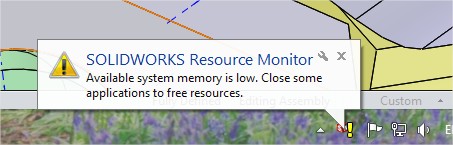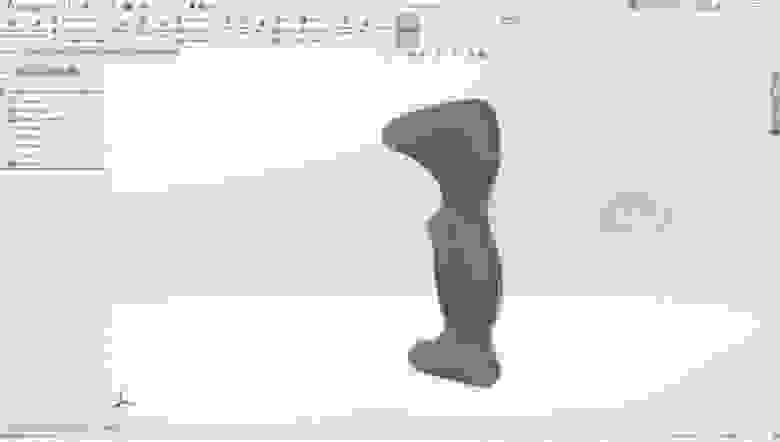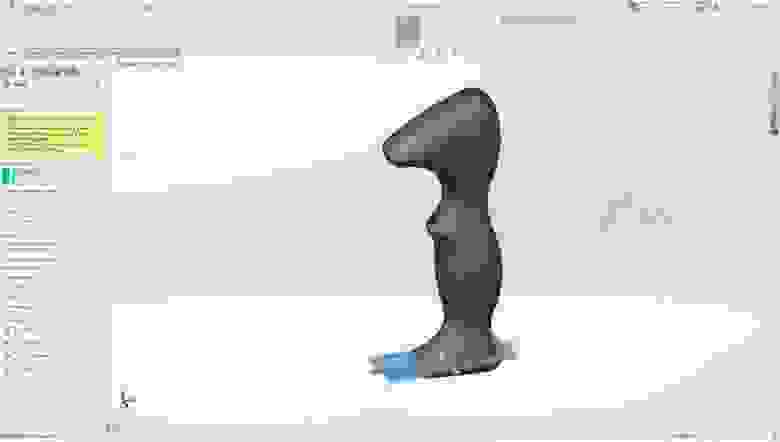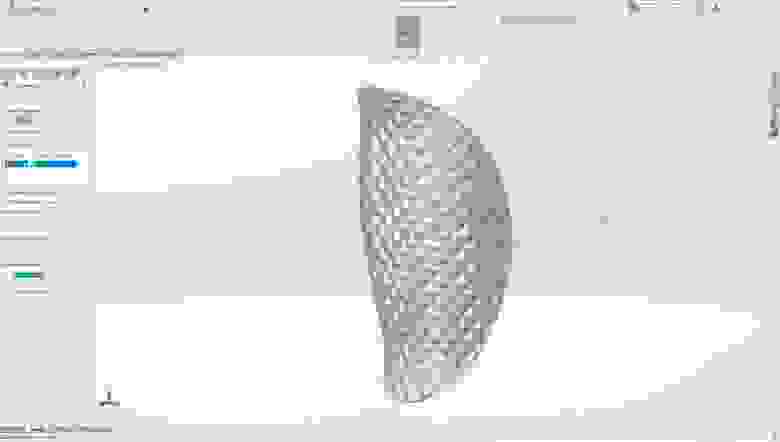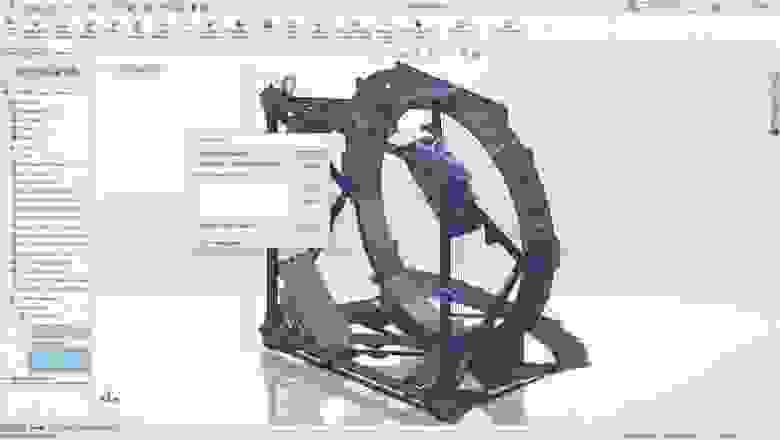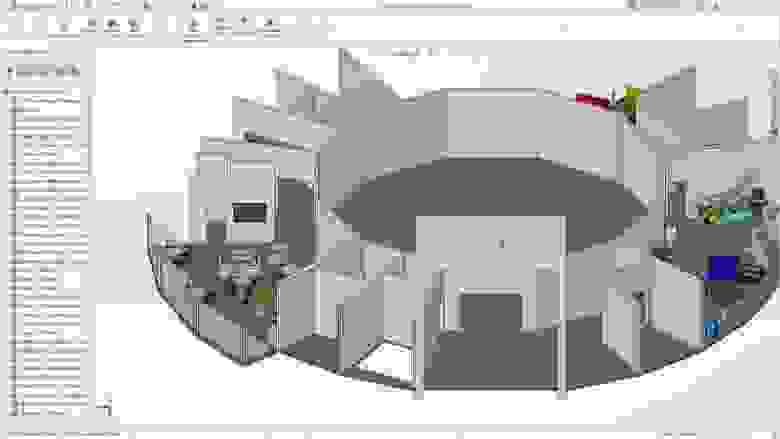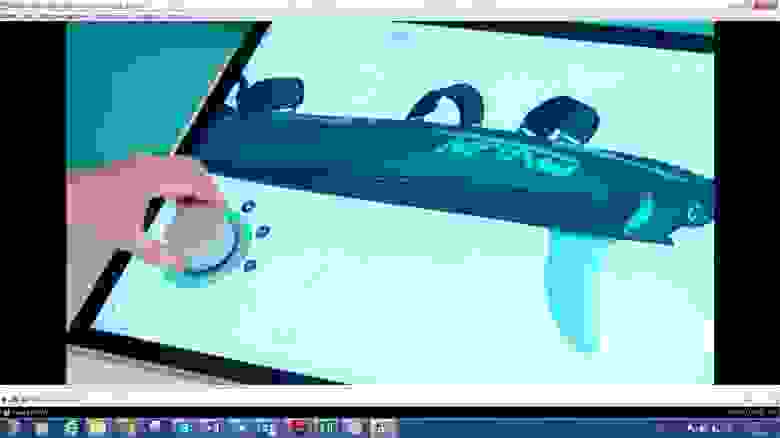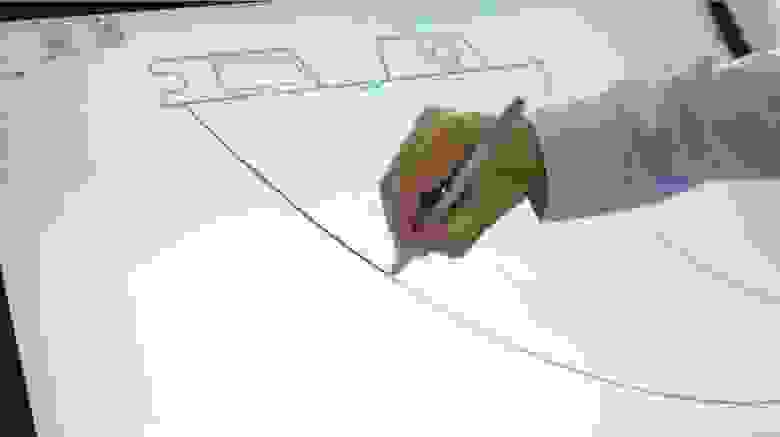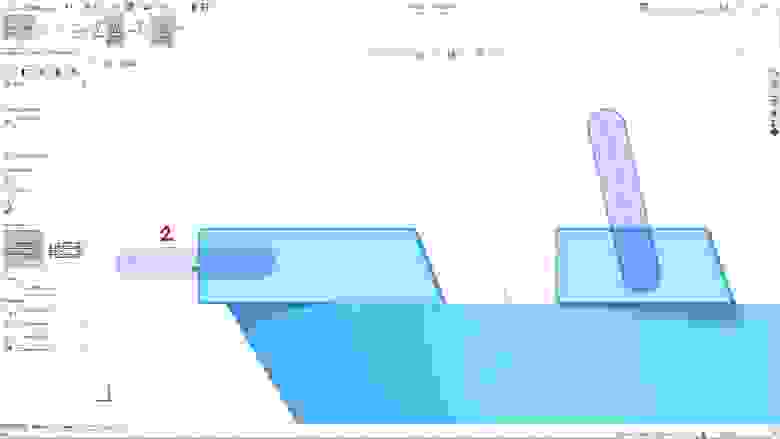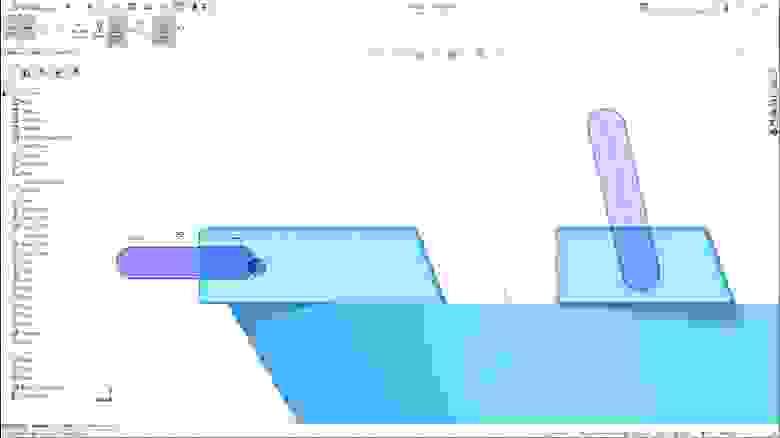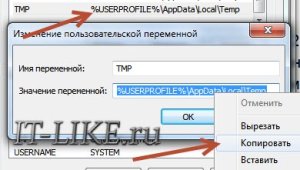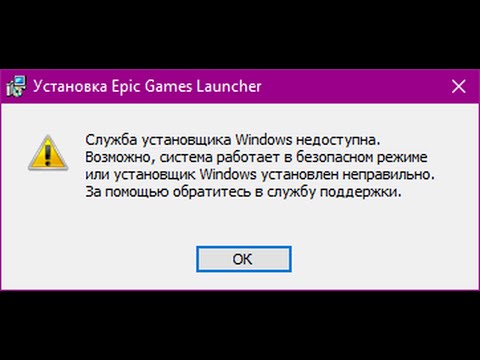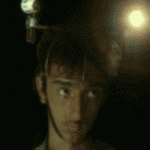Раздел: Разные «бока»
Написано: 30.01.2017
Автор: Antonio
При установке SolidWorks вы можете столкнуться с ошибкой Windows Installer для данного компонента продукта не отработал, как ожидалось: RollbackUnReg
Установка программы прерывается и происходит отмена.
Попытки начать повторную установку заканчиваются такой же ошибкой.
Один из вариантов решения данной проблемы:
— необходимо удалить, используя стандартный механизм удаления программ (Пуск — Панель управления — Программы — Удаление программы), все пакеты Microsoft Visual C++ (2008, 2012 и прочие). И начать установку SolidWorks сначала.
SolidWorks сам установит свои нужные версии Microsoft Visual C++ и установка должна пройти успешно.
P.S. запуск установки принудительно с правами администратора не помогал, чистка реестра, сканирования различными программами-докторами тоже.
Ура, я установил! Итак как же это получилось:
1. Установил Reg Organizer, открыл редактор реестра и очистил всё, что нашлось по поиску «SOLIDWORKS»
2. Удалил с компьютера все «Microsoft visual c++» стандартным способом удаления приложений
3. Скачал пакет, где сразу все вместе эти библиотеки: «Microsoft Visual C++ 2005-2008-2010-2012-2013-2019 Redistributable Package Hybrid x86 & x64 (14.10.2020)» и установил их
4. Скачал самый последний Солид (SolidWorks 2021 SP0. 0) вот от сюда: https://filecr.com/windows/solidworks/
5. Установил по видео:https://www.youtube.com/watch?v=JIbpOgVAnrw&list=PLMByZD3PdTVBjgXYxlLmqJ0FiJNy__1Rd.
В процессе установки всё же вышла ошибка, когда устанавливался SolidWorks Electrical, написали, что не установится. Написал продолжить установку. Похоже от прошлой установки не всё удалил, или удалил много сильно (Удалял раньше SQL, не знаю что это такое, думаю из-за этого) Остальное всё установилось. Не знаю, доставит эта ошибка мне проблем или нет, может как-то доустановить получится потом, ну да ладно. Главное что основной Солид работает. Спасибо TRAP_WORLD, видать всё так оно и есть, как вы написали!
Содержание
- Установка и ошибка «Внутренняя ошибка: Windows Installer для данного компонента продукта не отработал, как ожидалось»
- Решение
- Подпишитесь на автора
- Подпишитесь на автора
- Советы и трюки SOLIDWORKS
- 1. Как установить существующую библиотеку материалов
- 2. Можно ли работать на любом компьютере с установленным SOLIDWORKS, используя лишь свою лицензию?
- 3. В чем отличие SOLIDWORKS Simulation Standard и пакета Simulation Standard, входящего в SOLIDWORKS CAD Premium?
- 4. Как показать основные плоскости компонентов в сборке?
- 5. Как выбирать спрятанные грани, не применяя функцию Скрыть деталь?
- 6. Как посмотреть на деталь из сборки, не открывая деталь отдельно?
- Solidworks не хватает системной памяти
- Содержание
- Введение
- Признаки нехватки памяти
- Причины нехватки памяти
- Способы предотвращения проблем нехватки памяти
- Проверка памяти средствами Windows
- Просмотреть «Журнал проблем и стабильности работы компьютера»:
- Все, что вы не знали о новом SOLIDWORKS 2019 и не успели спросить
- Что такое SOLIDWORKS 2019?
- Ускорение процесса проектирования
- Упрощение больших сборок
- Исключение ненужных подробностей
- Улучшенный пользовательский интерфейс
- Совместная работа
- Расширенная реальность (XR)
- SOLIDWORKS CAM
- Новые способы взаимодействия с пользователем
- Заключение
Здравствуйте! Уже много версий солида скачивал, ни одну не могу установить всё одна и та же ошибка. При этом Microsoft Visial C++ удалял все полностью, реестр чистил от того, что нашлось по поиску SolidWorks.
Вот такая ошибка полностью:
Внутренняя ошибка: Windows Installer для данного компонента продукта не отработал, как ожидалось: Register_DocMgrDLL.A48C1CF2_EBF8_48E8_ACAD_68CA04F776A2.
Внутренняя ошибка: Windows Installer для данного компонента продукта не отработал, как ожидалось: INSTALL.
Подскажите, пожалуйста, что ещё можно попробовать сделать?
Помощь в написании контрольных, курсовых и дипломных работ здесь.

Подскажите пожалуйста из-за чего может возникнуть такая ошибка. Пытаюсь установить службу на свой.
При удалении программ ошибка «Не удалось получить доступ к службе Windows installer»
Здравствуйте уважаемые. Помогите пожалуйста. У меня появилась проблема с установкой и удалением.
Решение
и устанавливать
там много версий 2005(sp1, sp2) 86/64 и т.д.
В процессе установки всё же вышла ошибка, когда устанавливался SolidWorks Electrical, написали, что не установится. Написал продолжить установку. Похоже от прошлой установки не всё удалил, или удалил много сильно (Удалял раньше SQL, не знаю что это такое, думаю из-за этого) Остальное всё установилось. Не знаю, доставит эта ошибка мне проблем или нет, может как-то доустановить получится потом, ну да ладно. Главное что основной Солид работает. Спасибо TRAP_WORLD, видать всё так оно и есть, как вы написали!

var x:=real;//делимое y:=real;//делитель a:=real;//частное b:=real;//остаток begin;.
Источник
Подпишитесь на автора
Подпишитесь на автора, если вам нравятся его публикации. Тогда вы будете получать уведомления о его новых статьях.
Отписаться от уведомлений вы всегда сможете в профиле автора.
Статья относится к принтерам:
Был такой стишок, как нельзя более подходящий к предлагаемому понятию ‘софта-в-кармане’:
И зависеть, и обидеть,
Гнать, держать, терпеть, вертеть,
А еще дышать, смотреть!
Хотите Солидом ‘видеть’ и ‘вертеть’, 3D-ТВОРЯ разных 3D-ТВАРЕЙ на Вашем Вынь-планшете/фаблете/ноутбуке, работающем под процессором x86/x64?
Установка SolidWorks [2017SP3 Premium.iso (12.7GB)] для
[в конфигурации] по минимуму на Windows 10 ;
Mbs Electronics ; Опубликовано: 30 мая 2018 г.
Ключи реестра, которые нужно удалить в случае возникновения ошибки во время установки: HKEY_Local_MachineSOFTWAREWow6432NodeMicrosoftVSTAHost
Подпишитесь на автора
Подпишитесь на автора, если вам нравятся его публикации. Тогда вы будете получать уведомления о его новых статьях.
Отписаться от уведомлений вы всегда сможете в профиле автора.
Источник
Советы и трюки SOLIDWORKS
Авторизованный реселлер решений SOLIDWORKS, компания CSoft, подготовила целый пул ответов на часто задаваемые вопросы по продуктам SOLIDWORKS.
Их ответы на некоторые наиболее актуальные вопросы мы собрали в данной заметке, а также в серии коротких видео на канале CSoft в YouTube: Школа SOLIDWORKS. Подписывайтесь!
Минимум воды, максимум пользы. Итак, начинаем наш краткий ликбез.
1. Как установить существующую библиотеку материалов
В дереве конструирования FeatureManager нажимаем правой кнопкой мыши на Материал.
Выбираем пункт Редактировать материал.
В левом поле открывшегося окна кликаем в любом месте правой кнопкой мыши и выбираем Открыть библиотеку.
Библиотека установлена! Если она не отображается в окне, необходимо закрыть и вновь открыть окно редактирования материала.
2. Можно ли работать на любом компьютере с установленным SOLIDWORKS, используя лишь свою лицензию?
ДА! Это называется онлайн-лицензирование SOLIDWORKS Online Licensing. Вам потребуются лишь компьютер с доступом в интернет и SOLIDWORKS выше версии 2018 года.
Данная функция важна пользователям, которые сталкиваются с ошибками активации лицензий SOLIDWORKS или которым необходимо использовать одну лицензию SOLIDWORKS на нескольких компьютерах.
Можно сказать, это лицензия SOLIDWORKS, которая находится «в облаке».
3. В чем отличие SOLIDWORKS Simulation Standard и пакета Simulation Standard, входящего в SOLIDWORKS CAD Premium?
a) В SOLIDWORKS CAD Premium нельзя строить диаграмму усталости, усталостные напряжения и получать количество циклов до разрушений.
b) В SOLIDWORKS Simulation Standard доступен анализ тенденций, то есть построение зависимостей в результатах различных повторов статического исследования. Например, меняя нагрузку, можно отслеживать напряжение, перемещение и т.д.
4. Как показать основные плоскости компонентов в сборке?
Для этого нужно включить Просмотр плоскостей:
А затем – выбрать значок Скрыть / Показать основные плоскости:
5. Как выбирать спрятанные грани, не применяя функцию Скрыть деталь?
Например, вам нужно выбрать грань для создания сопряжений. Самый простой способ – навести курсор мыши на спрятанную грань и нажать клавишу Alt (деталь, которая закрывает нужную вам грань, станет прозрачной), а если деталь спрятана глубже, нажмите Alt еще раз.
6. Как посмотреть на деталь из сборки, не открывая деталь отдельно?
Нажимаем правой кнопкой мыши на интересующую нас деталь и выбираем функцию Окно предварительного просмотра компонента.
Открывается отдельное окно с выбранной деталью, в котором можно выбирать грани для сопряжения с другими деталями из сборки. Кроме того, с помощью функции Синхронизировать ориентацию вида обоих графических окон мы можем вращать сборку и деталь синхронизировано, что поможет при выборе сопряжений.
Хотите узнать больше? Подписывайтесь на наш YouTube-канал и изучайте SOLIDWORKS самостоятельно. Нужно обучение с профессионалами? Переходите по ссылке и выбирайте курс.
Источник
Solidworks не хватает системной памяти

Решить эту проблему можно, необходимо только знать причины возникновения этой ошибки, чтобы понять, как ее устранить. Подобные сообщения могут выскакивать в случае, когда на ПК выключен файл подкачки или он слишком маленького размера. В этом случае варианты решения проблемы совсем другие.
Какой памяти не хватает
Когда система выдает уведомление о том, что не хватает памяти, в первую очередь, она имеет ввиду оперативку или виртуальную, которая является продолжением ОЗУ. Это означает, что при нехватке оперативки ОС применяет файл подкачки.
Многие неопытные пользователи по ошибке подразумевают под свободным местом пространство на винчестере и не могут понять, почему система говорит, что не хватает памяти, когда на винчестере довольно много места.
Причины, провоцирующие появление ошибки
Чтобы избавиться от подобной ошибке, первым делом необходимо понять, что вызывает ее появление. Существует несколько основным причин, по которым возникает эта ошибка. Очень часто пользователи могут открывать одновременно несколько различных программ, что приводит к нехватке памяти и появлению такого сообщения. Для решения этой проблемы необходимо закрыть ненужные программы.
Если на компьютере установлено менее 2 ГБ оперативки, то для некоторых ресурсоемких программ этого далеко недостаточно, поэтому возникает ошибка. Также переполненный винчестер может провоцировать появление этой проблемы. В этом случае нет места для виртуальной памяти, если настроен файл подкачки в автоматический режим.
Помимо этого, пользователь может сам корректировать файл подкачки, и сделать так, что становиться слишком маленьким для корректного функционирования приложений. Также утечку памяти могут провоцировать отдельные утилиты, возможно, даже вредоносные. Они, как правило, занимают всю свободную память.
Иногда ошибка возникает из-за проблем с какой-то программой, что вызывает появление сообщений о нехватке памяти. Это самые распространенные причины по которым компьютер жалуется на недостаточное количество памяти.
Мало RAM
Если на компьютере изначально была установлена оперативка в небольшом объеме, тогда стоит задуматься о приобретении дополнительных плат RAM. На сегодняшний день это недорогое удовольствие. Если же компьютер старый и в ближайшем будущем будет приобретаться новый, тогда такое усовершенствование не имеет смысла. В этом случае лучше потерпеть до покупки.
Если же нет, тогда установить дополнительные платы памяти можно самостоятельно. Это несложно, к тому же в интернете можно найти инструкции по выполнению этой операции.
Мало места на винчестере
Невзирая на то, что винчестеры на сегодняшний день обладают довольно большой вместительностью, некоторые пользователи умудряются забивать HDD даже на 1 ТБ. В таких случаях появляется не только ошибка о нехватке памяти, но и компьютер начинает серьезно тормозить. Доводить винчестер до такого состояния не стоит.
Кроме того, не стоит на жестком диске хранить медиаконтент, который будет лежать мертвым грузом без надобности. Также нужно поудалять игры, в которые никто не будет играть.
Настройка файла подкачки системы привела к возникновению ошибки
Если приходилось самому корректировать виртуальную память, то, возможно, эти изменения повлияли на появление такой ошибки. Кроме того, это могла сделать специальная утилита, которая разработана для оптимизации операционки. Для устранения ошибки необходимо увеличить объем виртуальной памяти или активировать ее, если она была выключена. Многие устаревшие утилиты не смогут запускаться с выключенной виртуальной памятью, при этом будет выскакивать оповещение о недостатке памяти.
Расход памяти или что предпринять, если какая-то утилита расходует всю свободную память
Бывает так, что какая-то утилита начинает активно применять оперативку. На это может повлиять ошибка в самой утилите или сбоем. Вычислить такой процесс в системе с использованием диспетчера задач. Чтобы его запустить в «семерке», необходимо нажать комбинацию Ctrl + Alt + Del. В восьмой версии Windows для этого нужно нажать на Win+X и указать «Диспетчер задач».
После этого в окне диспетчера необходимо выбрать раздел «Процессы» и отсортировать по параметру «Память». Это для «семерки». В «восьмерке» необходим раздел «Подробности», которая отображает все процессы активные на ПК. Здесь также можно применять сортировку по объему расходуемой памяти.
Если видно, что какая-то утилита или процесс расходует довольно много оперативки, тогда необходимо разобраться, что этому способствует. Если расходуется больше 100 МБ, а это программа не медиаредактор или что-то типа того, на него нужно обратить внимание в первую очередь.
Если приложение важное, увеличенный расход памяти может вызваться простым функционированием утилиты при автообновлении или процессами, которым необходима этот софт. Также проблему может вызывать сбой приложения. В случае когда утилита постоянно расходует большое количество системных ресурсов, стоит попробовать ее реинсталлировать. Если это не принесло желаемого результата, тогда стоит поискать решение проблемы в сети конкретно по этой программе.
Если процесс незнакомый, то это может быть и вредоносный элемент. В этом случае рекомендуется поверить ПК на вирусы. Кроме того, это может быть сбой системного процесса. Желательно поискать описание этого процесса в сети, чтобы полностью понять, для чего он нужен и что с ним делать.
Кроме того, ошибку может вызывать именно та редакция утилиты, которая используется на данный момент. Для решения проблемы можно попробовать скачать ее из другого ресурса или ознакомиться с форумами поддержки этого ПО.
Вы получили следующее сообщение: На английском это звучит так: SolidWorks Resource Monitor : Available system memory is low. Close applications to free resources.
Тот, кто работает с большими файлами Весьма вероятно, получил предупреждение: SolidWorks обнаружил, что ваши системные ресурсы на исходе.
Конечно, ваша первоначальная реакция была, проверить использование памяти RAM в диспетчере задач, и вы видите использование памяти является незначительным, так Почему вы получаете это предупреждение?
После того, как один из процессов Windows превышает 10000 GDI объектов, вы получаете это предупреждение.
В регистре мы находим ключ HKEY_LOCAL_MACHINE SOFTWARE Microsoft Windows NT CurrentVersion Windows GDIProcessHandleQuota и меняем значение с 10000 на (20000, 30000. максимум 65000).
Содержание
Введение
В случае нехватки памяти для всех операций, которые компьютер пытается выполнить, ОС Windows и программы могут перестать отвечать (или прекратить работу). Чтобы предотвратить потери данных, Windows сообщит о недостатке оперативной памяти. Можно также научиться самостоятельно распознавать ситуации нехватки памяти и предпринимать меры для предотвращения проблемы.
Признаки нехватки памяти
К числу признаков нехватки памяти относятся сильное снижение быстродействия, появление уведомлений о нехватке или отсутствии памяти, а также проблемы с отображением. Например, если компьютеру не хватает памяти, то при попытке открыть меню в программе она может запаздывать с откликом или вовсе перестать отвечать. И даже если меню откроется, его пункты могут не отображаться, а выбранный элемент не отвечать. Кроме того, после выбора пункта само меню может исчезнуть, а вместо содержимого рабочего файла или документа появится пустая область.
Причины нехватки памяти
В компьютере имеется два типа памяти: ОЗУ и виртуальная память. Все программы используют ОЗУ, но когда запускаемой программе не хватает оперативной памяти, ОС Windows временно помещает данные, которые обычно хранятся в ОЗУ, в файл на жестком диске, который называется файлом подкачки. Объем данных, которые временно хранятся в файле подкачки, также называют виртуальной памятью. Использование виртуальной памяти (другими словами, перемещение данных в файл подкачки и из него) освобождает объем оперативной памяти, достаточный для надлежащей работы программ.
Проблемы нехватки памяти возникают в случае недостаточного объема оперативной памяти и нехватки виртуальной памяти. Подобная ситуация может наблюдаться, если на компьютере запущено больше программ, чем поддерживается установленным ОЗУ. Кроме того, проблемы могут также возникать, если программа не освобождает память, которая ей больше не нужна. Такая ситуация называется чрезмерным использованием памяти или утечкой памяти.
Способы предотвращения проблем нехватки памяти
Одновременный запуск меньшего количества приложений может предотвратить проблемы нехватки памяти и потери данных. Рекомендуется обращать внимание на то, в каких именно приложениях возникают ситуации нехватки памяти и не запускать их одновременно.
Однако ограничение количества одновременно запущенных приложений иногда неприемлемо с практической точки зрения. Признаки нехватки памяти могут указывать на то, что компьютеру требуется больше оперативной памяти для обеспечения работы используемых программ. Далее приведены рекомендуемые способы решения проблем нехватки памяти или их предотвращения.
- Увеличьте объем файла подкачки (виртуальной памяти) Когда в компьютере впервые возникает проблема нехватки памяти Windows пытается автоматически увеличить файл подкачки. Пользователь также может вручную установить максимальный размер этого файла в зависимости от объема установленного ОЗУ. Увеличение размера файла подкачки позволяет предотвратить проблемы нехватки памяти, но также может привести и к замедленной работе приложений. Поскольку из ОЗУ информация считывается намного быстрее, чем с жесткого диска (на котором расположен файл подкачки), слишком большой объем виртуальной памяти может привести к снижению быстродействия программ. Для изменения размера файла подкачки жмем Win + Pause/Break или Пуск — Панель управления — Система и выбираем Дополнительные параметры системы.
В свойствах системы выбираем Дополнительно — Быстродействие — Параметры.
В Параметрах быстродействия выбираем Дополнительно — Виртуальная память — Изменить
В свойствах Виртуальной памяти по умолчанию включен режим «Автоматически выбирать объем файл подкачки«. Снимаем галку и задаем размер файла подкачки.
Если стоит два жестких диска в системе., то файл подкачки можно вообще перенести на второй физический диск, что так же повлияет на производительность компьютера. Для установки размера файла подкачки, рекомендуется определять объем равный 1,5 от объема оперативной памяти, установленной в компьютере (для повседневных задач) Для игр рекомендуется установить 2 — 2,5.
Чтобы определить, какая из программ использует больше всего памяти, выполните следующие действия
Для просмотра ошибок программ и сведений по их устранению также можно воспользоваться средством просмотра событий
Проверка памяти средствами Windows
Если ОС Windows обнаруживает возможные проблемы, связанные с памятью компьютера, то отображается приглашение на запуск средства диагностики памяти. Предусмотрены два варианта запуска средства диагностики памяти
Важно: Сохраните файлы и закройте все приложения перед выбором первого варианта. Средство диагностики памяти будет запущено автоматически после перезагрузки Windows. Этому средству может понадобиться несколько минут для завершения проверки памяти компьютера. После завершения теста происходит автоматическая перезагрузка Windows. Если средство диагностики обнаруживает ошибки, то необходимо обратиться к производителю компьютера для получения сведений об устранении этих ошибок, поскольку ошибки памяти обычно указывают на проблемы с микросхемами памяти в компьютере или на другие проблемы с оборудованием.
Запустить Средство проверки памяти Windows можно и вручную. Есть два способа это сделать:
Когда выбрали «Выполнить перезагрузку и проверку», после перезагрузки, при запуске Средства диагностики памяти нажмите клавишу F1. Для опытных пользователей предоставляются дополнительные параметры диагностики:
Для запуска теста нажмите клавишу F10. Необходимо учитывать, чем сложней тест, тем дольше идет проверка. После проверки и загрузки системы в трее появится значок «Средство проверки памяти Windows».
Просмотреть «Журнал проблем и стабильности работы компьютера»:
Открываем Центр поддержки Обслуживание — Показать журнал стабильности работы.
Щелкнуть любое событие на графике, чтобы просмотреть дополнительные сведения о нем
Щелкнуть Просмотр всех отчетов о проблемах, чтобы просмотреть только проблемы, произошедшие на компьютере. Это представление не содержит других событий на компьютере, показываемых в мониторе стабильности системы, таких как события установки программного обеспечения. Выберите Средство проверки памяти Windows для просмотра отчета проверки.
Некоторые проблемы и решения просматривать и устранять может только администратор. Для просмотра данных проблем войдите в систему с учетной записью администратора
Источник
Все, что вы не знали о новом SOLIDWORKS 2019 и не успели спросить
Все, кто следит за новостями рынка САПР, знают, что компания Dassault Systèmes провела
2 октября интерактивное мероприятие SOLIDWORKS FORUM, на котором представила обновленную систему проектирования SOLIDWORKS 2019.
Новая версия SOLIDWORKS — огромный шаг вперед. Изменен интерфейс продукта, значительно улучшена производительность. Обо всем этом мы расскажем ниже.
Что такое SOLIDWORKS 2019?
В новой версии SOLIDWORKS можно выделить несколько важных новинок и улучшений.
Ускорение процесса проектирования
Повышена производительность работы с геометрией сетки. Особое внимание уделено инструментам, которые ускоряют создание сборок. С помощью процедур обратного инжиниринга выполняется импорт сеток и создаются твердотельные модели для передачи в производство.
В продукт добавлен инструмент построения 2D-сечений в местах пересечения сетки и набора плоскостей. Для этого достаточно задать количество секущих плоскостей и расстояние между ними. Полученные эскизы-сечения далее можно редактировать.
Новый инструмент «3D-текстура» использует 2D-изображения для формирования пространственных текстур. Изображение, помещенное на поверхность, преобразуется этим инструментом в 3D-геометрию.
В SOLIDWORKS 2019 появился инструмент проверки на пространственные пересечения. Он проводит анализ составных деталей и проверяет корректность сварных конструкций. Доступна также функция группирования зависимостей сборки по статусам. Она предлагает удалить ошибочные и неактивные зависимости, которые образовались в связи с изменениями в сборке.
Упрощение больших сборок
В обновленной версии улучшены возможности просмотра больших проектов. Манипуляции с крупными сборками в режиме реального времени выполняются теперь гораздо быстрее.
В больших сборках накладывать зависимости между компонентами теперь можно автоматически. Для этого достаточно выбрать один из компонентов и соответствующим образом настроить параметры.
В новой версии легко открывать «тяжелые» сборки (от 10 тысяч деталей и выше), комфортно с ними работать и редактировать.
Исключение ненужных подробностей
Функция Defeature служит для создания упрощенных копий сборок — например, при передаче их на ознакомление коллегам или демонстрации на веб-ресурсах. Вы указываете, какие компоненты следует представить в исходном виде, а какие — в виде упрощенных геометрических элементов (цилиндры, выдавленные полигоны и т.п.) без излишних подробностей. Такие упрощенные копии дают достаточное представление о форме сборки и в то же время помогают защитить вашу интеллектуальную собственность.
Улучшенный пользовательский интерфейс
Усовершенствования пользовательского интерфейса направлены на дальнейший рост производительности. На начальной странице при запуске SOLIDWORKS 2019 отображаются значки 100 последних документов, причем они могут быть отфильтрованы по типу: детали, сборки или чертежи. За считанные секунды можно найти нужную модель, введя фрагмент ее имени в поле поиска.
В левой части экрана отображается структура открытой модели, где легко проследить взаимосвязи между ее компонентами. Для управления внешними ссылками служит новое интерактивное диалоговое окно.
Совместная работа
Функции совместной работы крайне важны для четкого и быстрого взаимодействия специалистов. В SOLIDWORKS 2019 реализована возможность нанесения 3D-пометок на детали и сборки — в том числе пером и прикосновениями. Делать снимки экрана вручную при этом не требуется: пометки хранятся вместе с моделью и могут быть в нужный момент экспортированы в формате PDF. Таким способом, например, руководитель проекта может попросить конструктора уточнить типоразмеры примененных в сборке деталей.
Расширенная реальность (XR)
Это абсолютно новая функция, направленная на работу с VR-устройствами. Она делает еще удобнее работу с большими сборками.
При помощи очков виртуальной реальности и джойстика вы можете легко перемещаться внутри вашей сборки, рассматривать детали в ней и получать метаданные любой детали в режиме реального времени. Для этого нужно всего лишь навести джойстик на деталь и нажать кнопку.
Детали, отмеченные в режиме расширенной реальности, запоминаются в проекте и могут быть проработаны после выхода из этого режима.
SOLIDWORKS CAM
В системе SOLIDWORKS CAM решается большинство задач программирования современных станков с ЧПУ. Поддерживаются фрезерные 3-4-5-координатные станки (в режимах 3+1, 3+2), токарные станки, станки лазерной резки, станки плазменной резки и станки гидроабразивной резки.
Среди ключевых возможностей металлообработки (CAM Milling) — автоматический анализ детали для распознавания технологических элементов в ее составе. Есть также возможность генерации плана обработки детали на основе правил технологической базы данных (в формате SQL). Это достаточно удобная функция, с помощью которой вы можете использовать уже имеющийся банк данных по тем или иным деталям или станкам, либо добавлять собственный. Таким способом система обучается вашим личным предпочтениям.
И еще одна полезная функция — это CAM NC Editor. Она проверяет код управляющей программы перед тем, как он будет передан на станок. Редактор поддерживает фрезерные и токарные станки. Запустив его, можно увидеть все траектории и скорректировать их, если обнаруживается ошибка.
Функции металлообработки сокращают время, необходимое для изготовления деталей.
Новые способы взаимодействия с пользователем
Теперь в SOLIDWORKS поддерживается работа с контроллером Surface Dial. При наложении контроллера на сенсорный экран вокруг него появляются графические инструменты для панорамирования, масштабирования и вращения элемента на экране.
В SOLIDWORKS 2019 доступна возможность создавать эскизы жестами и при помощи графического пера. Нарисованные контуры могут быть преобразованы в сплайны и отредактированы.
Кроме того, нарисованные эскизы могут автоматически преобразовываться в заданные заранее формы. Размеры можно указывать в режиме реального времени, записывая их прямо на сенсорном экране. SOLIDWORKS сам расшифровывает информацию, введенную пользователем от руки.
Также заслуживает внимания интуитивная рабочая среда. На сенсорном экране можно быстро собирать все нужные детали и интуитивно манипулировать моделью сборки.
Основные направления, на которых сконцентрировались разработчики SOLIDWORKS 2019 — это технологичность, моделирование, производительность и новые технологии. Тем не менее, улучшения в новой версии продукта в той или иной степени коснулись практически всех областей.
Заканчивая статью, мы хотим кратко отметить самые значимые нововведения:
Заключение
Как вы наверняка заметили, обновления в новой версии SOLIDWORKS ориентированы на увеличение производительности работы инженеров. Они дают значительную экономию времени, помогают снизить финансовые затраты и повысить качество рабочей документации. Кроме того, в продукт внедрены перспективные технологии виртуальной реальности; они еще только начинают развиваться, и мы стараемся предоставить нашим пользователям возможность как можно раньше начать применять их в своих проектах.
Надеемся, что этот обзор дал вам представление о новых возможностях SOLIDWORKS 2019. Более подробную информацию об улучшениях и новых возможностях продукта можно получить на сайте
Посмотреть демонстрацию SOLIDWORKS 2019 и ознакомиться с графиком мероприятий для реселлеров можно здесь

Источник
Содержание
- Ошибки при установке программ из пакета Windows Installer «.msi»
- Ошибки msi файлов
- Ещё способы решить проблему
- Ошибка установщика Windows
- Параметры реестра и службы
- Подведение итогов
- SolidWorks: Ошибка «Could not load SolidWorks DLL: GdtAnalysisSupport.dll»
- Ошибка пакета Windows Installer: причины возникновения и способы устранения
- Причины возникновения ошибки
- При установке, каких программ наиболее часто появляется ошибочное сообщение?
- Невозможна установка Itunes – ошибка пакета Windows Installer
- Что делать, если проблема осталась?
- Ошибка при установке файлов с расширением MSI
- Диагностика работы утилиты для установки файлов
- Ручной режим устранения ошибки установочника Windows Installer
- Как настроить доступ инсталлятора к файлам с расширением MSI?
- Что делать, если антивирусная программа блокирует доступ к установочному файлу?
- Вывод
- Что делать при ошибке установщика Windows Installer
Ошибки при установке программ из пакета Windows Installer «.msi»

Файлы с расширением .msi это обычные пакеты установки (дистрибутивы) из которых ставится программа. В отличии от обычных «setup.exe», для запуска файла msi система использует службу Windows Installer (процесс msiexec.exe). Говоря простыми словами, установщик Windows разархивирует и запускает файлы из дистрибутива. Когда Windows Installer не работает, то появляются различные ошибки.
Вообще, меня это жутко бесит, т.к. после глупого сообщения об ошибке совсем непонятно что делать дальше. Microsoft специально разработали установщик Windows Installer для расширения возможностей установки программ (в основном это касается системных администраторов), но не позаботились должным образом о безглючной работе этой службы или хотя бы об адекватных сообщениях о проблемах. А нам теперь это разгребать 🙂
Неполадки могут быть с работой самой службы или могут возникать в процессе установки программ, когда всё настроено, в принципе, правильно. В первом случае нужно ковырять службу установщика, а во втором решать проблему с конкретным файлом. Рассмотрим оба варианта, но сначала второй.
Ошибки msi файлов
Очень часто ошибки появляются из-за недостаточных прав системы на файлы или папки. Нельзя сказать, что Windows Installer не работает, в этом случае достаточно просто добавить нужные права и всё заработает. Буквально вчера я столкнулся с тем, что скаченный дистрибутив .msi не захотел устанавливаться, при этом успешно запускается мастер установки, выбираются параметры, но затем система думает несколько секунд и выдаёт ошибку:
«Error reading from file «имя файла» verify that the file exists and that you can access it» (Error 1305). Переводится «Ошибка чтения из файла … проверьте существует ли файл и имеете ли вы к нему доступ». Ну не тупняк ли? Естественно, что кнопка «Повторить» не помогает, а отмена прекращает всю установку. Сообщение особой смысловой нагрузки также не несёт, т.к. файл точно существует и я имею к нему доступ, иначе бы просто не смог его запустить и получить это сообщение, к тому же почему-то на английском языке 🙂
А ошибка в том, что не Я должен иметь доступ к файлу, а установщик Windows, точнее сама Система. Решается очень просто:
- Кликаем правой кнопкой по файлу с расширением .msi, выбираем «Свойства»
- На вкладке «Безопасность» смотрим, есть ли в списке пользователь с именем «система» или «System»
- Скорее всего вы такого не увидите. Поэтому будем добавлять вручную. Нажимаем кнопку «Изменить…», затем «Добавить…»
- В поле пишем «система» или «System» (если у вас английская Windows) и нажимаем «Проверить имена». При этом слово должно стать подчёркнутым как на картинке.
- Нажимаем «ОК», ставим галочку «Полный доступ», «ОК»
- Кнопка «Дополнительно» -> «Изменить разрешения…» ставим «Добавить разрешения, наследуемые от родительских объектов», «ОК» три раза.
Теперь ошибка установщика не появится! Можно добавить доступ на всю папку, из которой вы обычно инсталлируете программы, например на папку «Downloads», как у меня. Смотрим видео по решению проблем с правами доступа:
В Windows XP вкладки «Безопасность» не будет, если включён простой общий доступ к файлам. Чтобы его выключить, нужно зайти в «Пуск -> Панель управления -> Свойства папки -> Вид» и выключить опцию «Использовать простой общий доступ к файлам». В урезанных версиях Windows 7/10 и XP вкладки «Безопасность» нет в принципе. Чтобы её увидеть, нужно загрузить Windows в безопасном режиме и зайти в неё под администратором.
Ещё способы решить проблему
- Запускайте установку, войдя в систему под администраторским аккаунтом
- Правой кнопкой по пакету «.msi» и выбираем «Запуск от имени Администратора»
- Выключите антивирус на время
- Включить режим совместимости с предыдущими операционными системами. Для этого зайдите в свойства файла msi и на вкладке «Совместимость» поставьте галочку «Запустить программу в режиме совместимости»
- Если файл на флешке, то попробуйте скопировать его куда-нибудь на жёсткий диск и запустить оттуда (бывает, что запрещена установка программ со съёмных накопителей)
- Попробуйте просто создать новую папку с любым именем в корне диска, перекинуть туда дистрибутив и запустить его оттуда
Описанный метод поможет при разных сообщениях, с разными номерами. Например, вы можете видеть такие ошибки файлов msi:
- Error 1723
- Internal Error 2203
- Системная ошибка 2147287035
- Ошибка «Невозможно открыть этот установочный пакет»
- Ошибка 1603: Во время установки произошла неустранимая ошибка
Во всех этих случаях должна помочь установка прав на файл и/или на некоторые системные папки. Проверьте, имеет ли доступ «система» к папке временных файлов (вы можете получать ошибку «Системе не удается открыть указанное устройство или файл»). Для этого:
- Сначала узнаем нужные пути. Нажмите «Win + Pause» и зайдите в «Дополнительные параметры системы -> Вкладка «Дополнительно» -> кнопка «Переменные среды»»
- В списках ищем переменные с названиями «TEMP» и «TMP» (значения обычно совпадают), в них записаны пути к временным папкам, которые использует установщик Windows
- Теперь идём к этим папкам и смотрим в их свойствах, имеет ли к ним доступ «система». Чтобы быстро получить путь к временной папке пользователя, кликните два раза по переменной, скопируйте путь и вставьте его в адресной строке «Проводника» Windows
После нажатия «Enter» путь преобразится на «нормальный» и вы переместитесь в реальную временную папку. Права на неё и надо проверять. Также рекомендую очистить временные папки от всего что там скопилось или даже лучше удалить их и создать новые с такими же названиями. Если не получается удалить папку, почитайте как удалить неудаляемое, но это не обязательно.
Если служба Windows Installer всё равно не хочет работать, то проверьте права на папку «C:Config.Msi», сюда «система» также должна иметь полный доступ. В этом случае вы могли наблюдать ошибку «Error 1310». На всякий случай убедитесь, что к папке КУДА вы инсталлируете софт также есть все права.
Если вы используете шифрование папок, то отключите его для указанных мной папок. Дело в том, что хотя мы сами имеем к ним доступ, служба Microsoft Installer не может до них достучаться пока они зашифрованы.
Ещё ошибка может быть связана с битым файлом. Может быть он не полностью скачался или оказался битым уже на сервере. Попробуйте скачать его ещё раз оттуда же или лучше с другого места.
Ошибка установщика Windows
В случае общих проблем не будут устанавливаться никакие msi файлы, процесс установки, скорее всего, даже не начнётся. При этом могут появляться ошибки вида:
- Нет доступа к службе установщика Windows
- Не удалось получить доступ к службе установщика Windows
- Ошибка пакета установщика Windows (1719)
или ещё нечто подобное со словами «ошибка msi», «Windows Installer Error». Всё это означает, что система дала сбой и теперь её надо лечить. Может вы ставили какой-то софт, который испортил системные файлы и реестр, или подхватили вирус. Конечно, никогда не будет лишним удалить вирусы, или убедиться что их нет. Но оставьте этот вариант на потом, т.к. обычно проблема кроется в другом.
Сначала давайте проверим работает ли служба Windows Installer:
- Нажмите «Win + R» и введите services.msc
- Найдите в конце списка службу «Установщик Windows» или «Windows Installer»
- Тип запуска должен быть «Вручную». Если она «Отключена», то зайдите в «Свойства» и выберите «Вручную»
- Затем кликните по ней правой кнопкой и выберите «Запустить» или «Перезапустить». Если ошибок нет и состояние переходит в режим «Работает», то здесь всё нормально.
- Нажмите «Win + R» и введите msiexec. Если модуль MSI работает нормально, то должно появиться окно с версией установщика и параметрами запуска, а не ошибка.
Следующее что я посоветую сделать – это выполнить команду сканирования системы на повреждённые и изменённые системные файлы. Нажмите «Win + R» и введите
Sfc /scannow
Произойдёт поиск и замена испорченных файлов на оригинальные, при этом может потребоваться вставить установочный диск с Windows XP-7-10. После окончания процесса перегрузитесь и посмотрите, решена ли проблема.
Microsoft сам предлагает утилиту, призванную решить нашу проблему. Запустите программу Easy Fix и следуйте мастеру.
Параметры реестра и службы
Следующий способ устранения ошибки – восстановление рабочих параметров в реестре установщика Windows Installer.
Для этого скачайте архив и запустите оттуда два reg-файла, соответственно своей версии Windows. Согласитесь с импортом настроек.
В Windows XP или Windows Server 2000 установите последнюю версию установщика 4.5.
Если не помогло, то проделайте ещё перерегистрацию компонентов:
- Нажмите «Win + R» и введите «cmd». Затем в чёрном окне введите последовательно команды:
MSIExec /unregister
MSIExec /regserver - В ответ должна быть пустота, никаких ошибок. Если проблема не решена, введите ещё команду
regsvr32 msi.dll - Закройте чёрное окно
Если пишет, что не хватает прав, то нужно запускать командную строку от имени Администратора.
Если команды выполнились, но не помогло, то скачайте файл и запустите msi_error.bat из архива, проверьте результат.
Последний вариант — скачайте программу Kerish Doctor, почитайте мою статью, там есть функция исправления работы службы установщика и многих других частых проблем Windows.
Также, многие программы используют .NET Framework, поэтому не будет лишним установить последнюю версию этого пакета. И, напоследок, ещё один совет: если в пути к файлу-дистрибутиву есть хоть одна папка с пробелом в начале названия, то удалите пробел. Такой простой приём решит вашу проблему 🙂
Подведение итогов
Ошибки с установщиком Windows очень неприятные, их много и сразу непонятно куда копать. Одно ясно – система дала сбой и нужно восстанавливать её до рабочего состояния. Иногда ничего не помогает и приходится переустанавливать Windows. Однако не торопитесь это делать, попробуйте попросить помощи на этом форуме. В точности опишите вашу проблему, расскажите что вы уже делали, какие сообщения получили, и, возможно, вам помогут! Ведь мир не без добрых людей 🙂
SolidWorks: Ошибка «Could not load SolidWorks DLL: GdtAnalysisSupport.dll»
Ошибка «Could not load SolidWorks DLL: GdtAnalysisSupport.dll» на моей практике, наверное, самая распространенная проблема. Ниже коротенький мануальчик по устранению.
Способ 1. Если установка была выполнена после 15 июля 2015 года, наиболее вероятным объяснением является известный конфликт, вызванный обновлением операционной системы Windows KB3072630. Это обновление вносит изменения в службу «Установщик Windows».
Для автономной установки:
1. В ветке реестра HKEY_LOCAL_MACHINESOFTWAREPoliciesMicrosoftWindowsInstaller создать значение DWORD с именем RemappedElevatedProxiesPolicy и значением 1. Если раздел не существует — нужно создать.
2. Выполнить восстановление установки SOLIDWORKS. Пуск -> Программы и компоненты -> SolidWorks -> Изменить -> Восстановить.
3 . После восстановления установки изменить значение «RemappedElevatedProxiesPolicy» на «».
Установки административного образа:
1. Удалить SOLIDWORKS. Пуск -> Программы и компоненты -> SolidWorks -> Изменить -> Удалить .
2. В ветке реестра HKEY_LOCAL_MACHINESOFTWAREPoliciesMicrosoftWindowsInstaller создать значение DWORD с именем RemappedElevatedProxiesPolicy и значением 1. Если раздел не существует — нужно создать.
3. Установить SOLIDWORKS из административного образа.
4. После установки изменить значение «RemappedElevatedProxiesPolicy» на «».
Способ 2. Если проблема не в обновлении можно
1. Запустить командную строку от имени администратора.
Ошибка пакета Windows Installer: причины возникновения и способы устранения
Далеко не всегда установка приложения или программы на компьютер завершается успешно.
При попытке установить программный продукт, на компьютер, под управлением операционной системы Windows 7, появляется ошибка пакета Windows Installer.
Причины возникновения ошибки
Прежде чем пытаться устранить неисправность, необходимо узнать точную причину ее появления. Основной причиной возникновения ошибки, является ограничение прав доступа.
Говоря другими словами, при запуске установочного файла, система не может определить, имеет ли пользователь достаточные права для запуска.
Нет доступа к службе установщика Windows Installer
Зачастую сообщение «ошибка пакета Windows Installer» сопровождается цифрами и буквами. Эти данные указывают на те папки, к которым у пользователя ПК нет доступа.
Также причиной возникновения ошибки может быть отсутствие нескольких файлов в установочной программе.
Некоторые файлы может уничтожить антивирусная программа, приняв их за вредоносные.
Если приложение скачивалось с пиратского ресурса, то вполне возможно, изначально отсутствовал ряд файлов, необходимых для корректной установки.
Важно: при установке какого-либо приложения на компьютер, необходимо отключить или же настроить антивирусную программу. Эти действия рекомендуется совершать лишь тогда, когда есть стопроцентная уверенность в том, что устанавливаемый файл не нанесет вред компьютеру.
При установке, каких программ наиболее часто появляется ошибочное сообщение?
Появляется ошибка пакета Windows Installer при установке файлов с расширением MSI, а также таких программ как Itunes, и Java эмуляторов.
В сообщении, содержащем текст ошибки, при установке Java, находится числовой код – 1721. Он сообщает о том, что в процессе установки программы произошел сбой.
Причина может скрываться как в отсутствии прав для установки, так и в антивирусной программе. Для того чтобы установка файлов стала осуществимой, их, в настройках антивируса, нужно добавить в список исключений.
Если же и после этого, ошибка осталась прежней, проблема кроется именно в разрешении системы на установку файла.
Установка приложения Itunes, имеет свои особенности, речь о которых, пойдет ниже.
Невозможна установка Itunes – ошибка пакета Windows Installer
Такая ошибка может возникать при попытке установить Itunes на компьютер под управлением операционной системы Windows 7.
Для ее устранения можно переустановить операционную систему. Либо, правильно установить Itunes.
Правильная установка программы осуществляется в следующей последовательности:
- На клавиатуре компьютера нужно зажать клавиши «Windows» + «S».
- В появившемся окне поиска программ, нужно ввести слово «программы и компоненты», и кликнуть по результату.
Программы и компоненты
- В списке программ, нужно отыскать «Apple Software Update».
- Щелкнув по программе правой кнопки мыши, выбрать подпункт контекстного меню «Восстановить». Если нажать «удалить», то при деинсталляции возникнет сообщение «Itunes ошибка пакета Windows Installer». Далее остается лишь следовать экранным подсказкам.
- После выполнения всех действий по восстановлению программы, ее следует деинсталлировать. Для этого нужно вернуться к списку программ, и уже нажать на кнопку «удалить».
- После деинсталляции программы, компьютер следует перезагрузить.
- После перезагрузки программа Ituns устанавливается снова.
Что делать, если проблема осталась?
Однако вышеперечисленные действия не всегда спасают от неисправности.
Если после выполнения вышеуказанных операций ошибка осталась, то следует выполнить следующий ряд действий:
1. Щелкнуть правой кнопкой мыши по установочному файлу, выбрать подпункт «открыть с помощью».
2. Выбрать в появившемся списке программу-архиватор.
3. В открывшемся окне, запустить четвертый сверху файл.
Пункт, позволяющий устранить ошибку
4Закрыть архив, и повторить попытку установки Itunes.
5Программа беспрепятственно устанавливается на компьютер.
Работа установочного файла
Важно: программу Ituns нужно скачать с официального сайта.
При установке Айтюнс, «вылетает» ошибка пакета Windows Installer. Для решения этой проблемы, следует выполнить вышеперечисленные действия.
При этом, не стоит устанавливать обновления системы через интернет. Их необходимо скачивать с флешки или диска.
Это позволит предотвратить появление ошибки пакета Windows Installer при установке Itunes на Windows 7.
Ошибка при установке файлов с расширением MSI
Как упоминалось выше, ошибка может возникать не только при установке Itunes, но и при попытке инсталлировать любые программы, чей установочный файл имеет расширение MSI.
Файлы же, с расширением .exe, устанавливаются без каких либо проблем. Это объясняется тем, что при работе с файлами MSI, используется утилита для загрузки msiexec.exe.
Ее отказ от работы и может быть причиной появления ошибки.
Важно: если ошибка возникла во время установки, то, причина кроется в установочном файле. Утилита работает, как следует.
Сообщение об ошибке может иметь два вида:
- Служба не подключена, либо неверно настроена. Доступ к службе запрещен администратором ПК.
Служба не подключена, либо неверно настроена. Доступ к службе запрещен администратором ПК
- Ошибка чтения файла установки.
Ошибка чтения файла установки
Перед устранением проблемы, необходимо провести диагностику работы установочной утилиты.
Диагностика работы утилиты для установки файлов
Диагностика функционирования установочной утилиты осуществляется следующим образом:
- Сочетанием клавиш «Win» + «R» необходимо открыть системное окно, предназначенное для выполнения команд;
- В поле нужно ввести команду services.msc, и подтвердить кнопкой ОК;
- В открывшемся окне отображения служб, необходимо отыскать установочную службу Windows (в данном случае, это Windows 7);
Список служб операционной системы
- После двойного щелчка на службе, должно появиться окно настройки службы. Все параметры надо выставить именно так, как показано на скриншоте;
Настройки для установочного файла Виндовс 7
- После установки всех необходимых параметров, нужно перезагрузить компьютер. Далее необходимо снова запустить установочную программу.
Важно: в Windows 7 при настройке установочной службы, необходимо использовать автоматический режим запуска.
Ручной режим устранения ошибки установочника Windows Installer
Ручное устранение ошибки, может помочь решить проблему, если:
- Installer недоступен.
- Нет доступа к службе установочной утилиты Windows (инсталлятор установлен некорректно).
- Нет доступа к Win installer.
- Installer не установлен на компьютер.
Вышеуказанные неполадки решаются повторной регистрацией установочной утилиты в операционной системе Windows. Процесс повторной регистрации осуществляется следующим способом:
Нужно открыть командную строку, ее можно открыть несколькими способами: с помощью сочетания клавиш: «Windows» + «X», или же через запуск утилиты командной строки, которая находится в папке «стандартные программы».
Кроме этих способов, командную строку можно запустить с помощью команды cmd.exe, в окошке «выполнить».
В 32-х битной версии операционной системы вписываются следующие команды:
Команды для 32-х битной версии
В 64-х битной версии системы, нужно вписать:
После завершения ввода команд, их надо подтвердить нажатием клавиши Enter. После подтверждения, компьютер следует перезагрузить.
Важно: запуск командной строки осуществляется от имени администратора. Командная строка не просто сканирует компьютер на наличие поврежденных файлов, но и заменяет их на целые. Для этого необходимо, чтобы ПК был подключен к интернету.
После того, как сканирование файлов и их замена были завершены, следует перезагрузить компьютер. После перезагрузки нужно попробовать запустить установочный файл с расширением MSI.
Кроме встроенных в систему утилит для восстановления инсталлятора, компания Microsoft предлагает стороннюю утилиту. Ее можно скачать на официальном сайте корпорации.
Стоит заметить, что она работоспособна на Windows 7, XP, Vista.
Как настроить доступ инсталлятора к файлам с расширением MSI?
Одной из причин возникновения ошибки Windows Installer, является отсутствие доступа инсталлятора к файлам данного расширения.
Для решения данной проблемы, нужно выполнить следующие операции:
- На файле установки нужно щелкнуть правой кнопкой мыши, в появившемся окошке выбрать пункт меню «свойства».
- В «свойствах» необходимо отыскать вкладку «безопасность».
- В поле, где отображаются пользователи, или группы, необходимо отыскать пользователя с именем «система». Если его нет, то данную запись нужно добавить вручную.
- Для того чтобы добавить нового пользователя, нужно нажать на кнопку «изменить», и вручную прописать название «Система», либо System, если используется английская версия операционной системы.
Ввод имени нового пользователя
- После ввода наименования, слово должно мгновенно стать подчеркнутым. Это будет означать то, что имя пользователя введено, верно.
- После ввода имени пользователя, напротив значения необходимо установить галочку в поле «полный доступ».
Важно: создание пользователя «Система» с полными правами, дает возможность установочному файлу получить доступ к инсталлятору. Ну а это, решает проблему Windows Installer.
Что делать, если антивирусная программа блокирует доступ к установочному файлу?
Данная проблема достаточно распространена. Для ее устранения, необходимо зайди в Windows 7 c правами администратора, выключить антивирусную программу.
После, в настройках свойств антивирусной программы, нужно включить совместимость с другими версиями операционной системы.
Включение совместимости с другими ОС
Кроме того, программы для борьбы с вирусами, могут «мешать» установке Java файлов.
Для решения это проблемы, нужно выполнить следующий ряд действий:
- Во время установки нужно выключить, либо настроить программы, предназначенные для защиты компьютера от шпионских приложений, и вирусов.
- После настройки, компьютер нужно проверить на наличие рекламных, либо шпионских файлов. Они могут являться причиной блокировки завершения установки нужной программы.
- После диагностики, нужно самостоятельно проверить компьютер на факт наличия вредоносных записей и файлов. Это можно сделать, зайдя в Панель Управления, далее в «Надстройки Internet Explorer» (вкладка «Сервис», далее «Свойства обозревателя», «Программы», «Управление надстройками»). Если была обнаружена вредоносная запись, ее нужно отключить, либо удалить.
Вышеперечисленные операции, позволят избавиться от ошибки с кодом 1721, которая возникает при установке приложений Java.
Вывод
Проблема с Windows Installer возникает достаточно часто. Для ее устранения необходимо определить тип ошибки. Это может быть как ошибка пакета Windows Installer.
Ошибка пакета Windows Installer может мешать корректной установке приложения Itunes. Для решения этой проблемы, нужно корректно переустановить «музыкальное» приложение.
Для устранения неисправности, связанной с установщиком Windows Installer, необходимо дать файлу необходимые права.
При осуществлении вышеперечисленных действий, нужно отключить антивирусную программу. Либо в ее настройках, внести необходимые файлы в список исключений.
Эти действия надо осуществлять осторожно. Ненадежные файлы могут нанести компьютеру вред.
Что делать при ошибке установщика Windows Installer
Ошибка пакета Windows Installer: причины возникновения и способы устранения
Содержание
- Внутренняя ошибка windows installer для данного компонента solidworks
- Общие обсуждения
- Все ответы
- LiveInternetLiveInternet
- —Цитатник
- —Ссылки
- —Приложения
- —Музыкальный плеер
- —Метки
- —Рубрики
- —Фотоальбом
- —Поиск по дневнику
- —Сообщества
- —Статистика
- Oшибка установщика Windows Installer, решение проблемы +видео
- Ошибки msi файлов
- Ошибка установщика Windows
- Подведение итогов
- [РЕШЕНО] Как исправить ошибки, связанные с SolidWorks Workgroup PDM Server.msi
- Часто задаваемые вопросы по быстрому устранению неполадок, связанных с SolidWorks Workgroup PDM Server.msi
- Вопрос: Что такое SolidWorks Workgroup PDM Server.msi?
- Вопрос: Почему у меня возникают ошибки, связанные с SolidWorks Workgroup PDM Server.msi?
- Вопрос: Когда возникают ошибки, связанные с SolidWorks Workgroup PDM Server.msi?
- Вопрос: Как исправить ошибки, связанные с SolidWorks Workgroup PDM Server.msi?
- Вопрос: Быстрый способ устранения проблем, связанных с SolidWorks Workgroup PDM Server.msi
- Быстрые ссылки
- Другие известные версии файлов
- Спасибо, ваш файл запроса был получен.
- Распространенные сообщения об ошибках в SolidWorks Workgroup PDM Server.msi
- Причины ошибок в файле SolidWorks Workgroup PDM Server.msi
- Как исправить ошибки в SolidWorks Workgroup PDM Server.msi
- Шаг 1: Исправить записи реестра, связанные с SolidWorks Real Performance
- Шаг 2: Проведите полное сканирование вашего компьютера на вредоносное ПО
- Шаг 3: Очистить систему от мусора (временных файлов и папок) с помощью очистки диска (cleanmgr)
- Шаг 4: Обновите драйверы устройств на вашем компьютере
- Шаг 5: Используйте Восстановление системы Windows, чтобы «Отменить» последние изменения в системе
- Шаг 6: Удалите и установите заново программу SolidWorks Real Performance, связанную с SolidWorks Workgroup PDM Server.msi
- Шаг 7: Запустите проверку системных файлов Windows («sfc /scannow»)
- Шаг 8: Установите все доступные обновления Windows
- Шаг 9: Произведите чистую установку Windows
- Файлы, связанные с SolidWorks Workgroup PDM Server.msi
- Файлы MSI, связанные с SolidWorks Workgroup PDM Server.msi
- Проблема с SolidWorks Workgroup PDM Server.msi все еще не устранена?
- Видео
Внутренняя ошибка windows installer для данного компонента solidworks
Общие обсуждения
Все ответы
попробуйте 1) доустановить компоненты
2) скачатьи установить последние обновления
3) по идее на сайте мождно найти отдельно программу установщик под висту немогу подсказать какой номер но ее можно установить и посмотреть на результат
А не была ли проведена “оптимизация» ОС включая запрещение «ненужных» сервисов? Если была, то включать все обратно.
кстати да тоже верно
это консоль управления компом там есть вкладка запущеные сервисы
Запускаете команду services.msc, и в открывшемся списке сервисов ищете Windows Installer. Cтавите тип старта «ручной». Таким образом Windows Installer будет запускаться всякий раз как он будет нужен.
У меня возникла та же проблема.
Имя журнала: Application
Подача: MsiInstaller
Категория задачи:Отсутствует
Уровень: Предупреждение
Описание:
Не удалось подключиться к серверу. Ошибка: 0x80040154
Среди обновлений нет ничего хотябы отдаленно связанного с решением этой проблемы. На сайте M$ нету инсталлера той версии который в Vista! Это меня выще высадило! Как такое возможно?!
Windows Installer 4.0 requires Windows Vista or Windows Server 2008. There is no redistributable for installing Windows Installer 4.0 on other operating systems. An updated version of Windows Installer 4.0, which does not add any new features, is available in Windows Vista SP1 and Windows Server 2008.
и что сейчас делать обычным смертным? Наработающий Windows Installer 4 есть, а переустановить его не получится?! Остается любоваться рабочим столом, потому что поставить ничего не дает.
Два месяца такая же фигня
Вот так вот и живу не офиса не половины нужного всего..
А ведь до этого было столько проблем, но никогда не желел что купил интерпрайз висту.. а щас начинаю желеть о таком глупом поступке.(
Здравствуйте, есть несколько вопросов.
1.- Перестало устанавливатся ПО с помощью стандартного инсталятора
выдается ошибка «Внутренняя ошибка 2203», ну и например вот при установке КИС 7.х, далее ещё пишет
При установке Адоб Ридера, пишет ошибка чтения файла (1305), просит проверить права доступа к файлу установки. Хотя раньше все ставилось без проблем.
2.- Решил попробовать поставить СП1. Запустил, написало что процесс может занять более часа, и пару раз перезагрузится ПК. Далее, установка идет буквально в течении минуты, после чего просит перезагрузится. Далее выдает сообщение об успешной установке, хотя в свойствах системы, не добавилось надписи об установленном СП1.
Сразу по предыдущим вопросам/ответам. Оптимизации не проводилось, единственное, отключил UAC, но это я сделал сразу после установки, так что не думаю что причина в этом.
Очень надеюсь на вашу помощь.
При установке офиса, выдает: Ошибка 2203. Внутренняя ошибка.
«
Описание:
Установка Microsoft Office Enterprise 2007 не выполнена. Приносим извинения за неудобства.
Дополнительные сведения об этой проблеме:
LCID: 1049
Запускаете команду services.msc, и в открывшемся списке сервисов ищете Windows Installer. Cтавите тип старта «ручной». Таким образом Windows Installer будет запускаться всякий раз как он будет нужен.
Не могу установить программу. Получаю сообщение:
Установщик Windows Installer
Не удалось получить доступ к службе
установщика Windows Installer.
Возможно, не установлен Windows
Installer. Обратитесь за помощью в
службу поддержки.
Пытаюсь запустить вручную:
Служба «Установщик Windows» на «Локальный компьютер»
была запущена и затем остановлена. Некоторые службы
автоматически останавливаются, если они не используются
другими службами или программами.
Установщик Windows®. Версия 4.5.6002.18005
Vista HP SP2
А какую ошибку выдает это сканирование? Ту, что приведена на скриншоте?
Все вышесказанное является моим личным мнением, не имеющим отношения к корпорации Майкрософт
ERROR: WMI System file ‘C:WINDOWSSYSTEM32WBEMFRAMEDYN.DLL’ is MISSING or is access DENIED.
ERROR: WMI System file ‘C:WINDOWSSYSTEM32WBEMPROVTHRD.DLL’ is MISSING or is access DENIED.
ERROR: WMI System file ‘C:WINDOWSSYSTEM32WBEMWBEMCOMN.DLL’ is MISSING or is access DENIED
В реальности эти файлы есть, но лежат они в System32. На всякий случай попробуйте перерегистрировать эти библиотеки.
После неудачного отката должны были появиться соответствующие записи об ошибке в логах системы. Выложите их сюда, пожалуйста. boot.sdi можно скопировать с установочного диска Vista и подсунуть в каталоги c:boot (системный скрытый, подсовывать тольок в безопасном режиме) и winsxs.
Все вышесказанное является моим личным мнением, не имеющим отношения к корпорации Майкрософт
В журнале событий (оснастка eventvwr.msc) вжурнале событий безопаасности, системы и приложений
Все вышесказанное является моим личным мнением, не имеющим отношения к корпорации Майкрософт Доклады на Techdays: http://www.techdays.ru/speaker/Vinokurov_YUrij.html
Посмотрите вот этот файл, чтобы стало понятнее, что я хочу от вас получить)) Все вышесказанное является моим личным мнением, не имеющим отношения к корпорации Майкрософт Доклады на Techdays: http://www.techdays.ru/speaker/Vinokurov_YUrij.html
20
0
2
1
13
0x8000000000000028
52392
System
eddi
0x80070643
Обновление для Microsoft Silverlight (KB974331)
<6df20652-94fa-46ff-9995-d4e121167d9c>
100
Имя журнала: System
Подача: Microsoft-Windows-DistributedCOM
Дата: 29.09.2009 8:34:08
Код события: 10010
Категория задачи:Отсутствует
Уровень: Ошибка
Ключевые слова:Классический
Пользователь: Н/Д
Компьютер: eddi
Описание:
Регистрация сервера <000c101c-0000-0000-c000-000000000046>DCOM не прошла за отведенное время ожидания.
Xml события:
10010
0
2
0
0
0x80000000000000
52391
System
eddi
<000c101c-0000-0000-c000-000000000046>
Имя журнала: System
Подача: Service Control Manager
Дата: 29.09.2009 8:32:36
Код события: 7026
Категория задачи:Отсутствует
Уровень: Ошибка
Ключевые слова:Классический
Пользователь: Н/Д
Компьютер: eddi
Описание:
Сбой при загрузке драйвера(ов) перезагрузки или запуска системы:
i8042prt
NtFsLdf20
SuperMounter
Xml события:
7026
0
2
0
0
0x80000000000000
52367
System
eddi
i8042prt
NtFsLdf20
SuperMounter
Имя журнала: System
Подача: Microsoft-Windows-DistributedCOM
Дата: 29.09.2009 8:29:34
Код события: 10005
Категория задачи:Отсутствует
Уровень: Ошибка
Ключевые слова:Классический
Пользователь: Н/Д
Компьютер: eddi
Описание:
Ошибка DCOM «1084» при попытке запуска службы WSearch с аргументами «» для запуска сервера:
<9e175b6d-f52a-11d8-b9a5-505054503030>
Xml события:
10005
0
2
0
0
0x80000000000000
52282
System
eddi
1084
WSearch
<9e175b6d-f52a-11d8-b9a5-505054503030>
Имя журнала: System
Подача: Microsoft-Windows-DistributedCOM
Дата: 29.09.2009 8:29:01
Код события: 10005
Категория задачи:Отсутствует
Уровень: Ошибка
Ключевые слова:Классический
Пользователь: Н/Д
Компьютер: eddi
Описание:
Ошибка DCOM «1068» при попытке запуска службы netprofm с аргументами «» для запуска сервера:
Xml события:
10005
0
2
0
0
0x80000000000000
52280
System
eddi
1068
netprofm
Имя журнала: System
Подача: Microsoft-Windows-DistributedCOM
Дата: 29.09.2009 8:29:01
Код события: 10005
Категория задачи:Отсутствует
Уровень: Ошибка
Ключевые слова:Классический
Пользователь: Н/Д
Компьютер: eddi
Описание:
Ошибка DCOM «1084» при попытке запуска службы EventSystem с аргументами «» для запуска сервера:
<1be1f766-5536-11d1-b726-00c04fb926af>
Xml события:
Источник
LiveInternetLiveInternet
—Цитатник
Мой ангел, обними меня крылом. ангельский пост. Делаю пост ап.
Оказывается, очень важно о чем вы думаете перед сном. Оказывается, очень важно о чем вы думаете.
—Ссылки
—Приложения
—Музыкальный плеер
—Метки
—Рубрики
—Фотоальбом
—Поиск по дневнику
—Сообщества
—Статистика
Oшибка установщика Windows Installer, решение проблемы +видео
Неполадки могут быть с работой самой службы или могут возникать в процессе установки программ, когда всё настроено, в принципе, правильно. В первом случае нужно ковырять службу установщика, а во втором решать проблему с конкретным файлом. Рассмотрим оба варианта, но сначала второй.
Ошибки msi файлов
А ошибка в том, что не Я должен иметь доступ к файлу, а установщик Windows, точнее сама система. Решается очень просто:
Всё, эта ошибка установщика Windows не появится, а установка должна пройти как по маслу! Можно добавить доступ на всю папку, из которой вы обычно инсталлируете программы, например на папку «Downloads», как у меня.
Ещё способы решить проблему:

Для этого зайдите в свойства файла msi и на вкладке «Совместимость» поставьте галочку «Запустить программу в режиме совместимости».
Описанный метод поможет при разных сообщениях, с разными номерами. Например, вы можете видеть такие ошибки файлов msi:
Во всех этих случаях должна помочь установка прав на файл и/или на некоторые системные папки. Проверьте, имеет ли доступ «система» к папке временных файлов (вы можете получать ошибку «Системе не удается открыть указанное устройство или файл»). Для этого:
После нажатия «Enter» путь преобразится на «нормальный» и вы переместитесь в реальную временную папку. Права на неё и надо проверять. Также рекомендую очистить временные папки от всего что там скопилось или даже лучше удалить их и создать новые с такими же названиями. Если не получается удалить папку почитайте как удалить неудаляемое, но это не обязательно.
Если всё равно не работает служба Windows Installer, то проверьте права на папку «C:Config.Msi», сюда «система» также должна иметь полный доступ. В этом случае вы могли наблюдать ошибку «Error 1310».
На всякий случай убедитесь, что к папке КУДА вы инсталлируете софт также есть все права.
Если вы используете шифрование папок, то отключите его для указанных мной папок. Дело в том, что хотя мы сами имеем к ним доступ, служба Microsoft Installer не может до них достучаться пока они зашифрованы.
Ещё ошибка может быть связана с битым файлом. Может быть он не полностью скачался или оказался битым уже на сервере. Попробуйте скачать его ещё раз оттуда же или лучше с другого места.
Ошибка установщика Windows
В случае общих проблем не будут устанавливаться никакие msi файлы, процесс установки, скорее всего, даже не начнётся. При этом могут появляться ошибки вида:
или ещё нечто подобное со словами «ошибка msi», «Windows Installer Error».
Всё это означает, что система дала сбой и теперь её надо лечить. Может вы ставили какой-то софт, который испоганил системные файлы и реестр, или подхватили вирус. Конечно, никогда не будет лишним удалить вирусы или убедиться что их нет. Но оставьте этот вариант на потом, т.к. обычно проблема кроется в другом.
Сначала давайте проверим работает ли служба Windows Installer:
Следующее что я посоветую сделать – это выполнить команду сканирования системы на повреждённые и изменённые системные файлы. Нажмите «Win + R» и введите
Произойдёт поиск и замена испорченных файлов на оригинальные, при этом может потребоваться вставить установочный диск с Windows. После окончания процесса перегрузитесь и посмотрите, решена ли проблема.
Следующий способ устранения ошибки – восстановление рабочих параметров установщика Windows Installer. Для этого скачайте архив и запустите оттуда два reg-файла, согласитесь с импортом настроек.
В Windows XP или Windows Server 2000 установите последнюю версию установщика Windows 4.5. Если не помогло, то проделайте ещё перерегистрацию компонентов:
1. Нажмите «Win + R» и введите cmd
2. Затем в чёрном окне введите последовательно команды:
В ответ должна быть пустота, никаких ошибок. Если проблема не решена, введите ещё команду
3. Закройте чёрное окно
Если это не помогло, то скачайте файл и запустите msi_error.bat из архива, проверьте результат.
Последний вариант — скачайте программу Kerish Doctor 2015, почитайте мою статью, там есть пункт исправления работы службы.
Подведение итогов
Смотрим видео по решению проблем с правами доступа
Метки: для компа
Процитировано 1 раз
Понравилось: 4 пользователям
Источник
[РЕШЕНО] Как исправить ошибки, связанные с SolidWorks Workgroup PDM Server.msi
MSI проблемы файла SolidWorks Workgroup PDM Server.msi в большинстве случаев связаны с повреждением, отсутствием или заражением файлов SolidWorks Real Performance. Как правило, решить проблему можно заменой файла MSI. Кроме того, регулярная очистка и оптимизация реестра Windows предотвратит создание неправильных ссылок на пути к файлам MSI, поэтому мы настоятельно рекомендуем регулярно выполнять сканирование реестра.
Ниже вы также можете найти последние версии файлов для %%os%% (и для других версий ОС). Если в настоящее время необходимая вам версия SolidWorks Workgroup PDM Server.msi недоступна для загрузки, вы можете запросить её копию, нажав на кнопку Request (Запрос) ниже. В редких случаях, если вы не можете найти версию необходимого вам файла ниже, мы рекомендуем вам обратиться за дополнительной помощью к Dassault Syst?mes.
Несмотря на то, что размещение соответствующего файла в надлежащем месте позволяет устранить большинство проблем, возникающих в результате ошибок, связанных с SolidWorks Workgroup PDM Server.msi, вам следует выполнить быструю проверку, чтобы однозначно в этом убедиться. Попробуйте повторно запустить SolidWorks Real Performance, чтобы проверить, появляется ли сообщение об ошибке.
| SolidWorks Workgroup PDM Server.msi Описание файла | |
|---|---|
| Расширение файла: | MSI |
| Тип приложения: | Design |
| Последнее программное обеспечение: | SolidWorks Real Performance |
| Версия выпуска: | 2009 |
| Разработчик: | Dassault Syst?mes |
| Характеристики файла | |
|---|---|
| Имя файла: | SolidWorks Workgroup PDM Server.msi Запрос |
| Размер (в байтах): | 5770240 |
| SHA-1: | 1f5f07b51e2835d7fd1bf29baf03b46e495db1a4 |
| MD5: | c4f83e86152529897d1eefc34144961e |
| CRC32: | 442504a4 |
Часто задаваемые вопросы по быстрому устранению неполадок, связанных с SolidWorks Workgroup PDM Server.msi
Вопрос: Что такое SolidWorks Workgroup PDM Server.msi?
SolidWorks Real Performance, выпущенный Dassault Syst?mes, включает Microsoft Windows Installer Package файл (SolidWorks Workgroup PDM Server.msi) в качестве составляющей пакета установки программного обеспечения.
Вопрос: Почему у меня возникают ошибки, связанные с SolidWorks Workgroup PDM Server.msi?
Как правило, проблемы, связанные с MSI, возникают по причине отсутствия или удаления файлов SolidWorks Workgroup PDM Server.msi, однако данные файлы могут быть также повреждены при заражении вредоносным ПО, что также приводит к выводу сообщения об ошибке.
Вопрос: Когда возникают ошибки, связанные с SolidWorks Workgroup PDM Server.msi?
Запуск SolidWorks Real Performance, включение ПК или даже выполнение ряда определённых функций в программном обеспечении могут вызвать возникновение таких ошибок, связанных с файлом SolidWorks Workgroup PDM Server.msi.
Вопрос: Как исправить ошибки, связанные с SolidWorks Workgroup PDM Server.msi?
Полное устранение неполадок, связанных с SolidWorks Workgroup PDM Server.msi, осуществляется в несколько этапов. Следуйте нашим кратким инструкциям по устранению неполадок, представленным ниже, или используйте более подробное руководство, представленное далее в настоящей статье.
Вопрос: Быстрый способ устранения проблем, связанных с SolidWorks Workgroup PDM Server.msi
Устранить проблемы, связанные с SolidWorks Workgroup PDM Server.msi, можно посредством некоторых отличных внутренних инструментов Windows. Для устранения неполадок просто следуйте описанным далее этапам.
Первым делом необходимо выполнить очистку компьютера от любых вирусов или вредоносных программ (рекомендуется выполнить сканирование с помощью Windows Defender / Защитника Windows), которые могут привести к повреждению файла SolidWorks Workgroup PDM Server.msi.
Исправьте ссылки на пути и недействительные записи SolidWorks Workgroup PDM Server.msi, отредактировав ключи реестра вручную (с помощью regedit) или автоматически используя программу для очистки реестра.
Загрузите новую копию SolidWorks Workgroup PDM Server.msi и поместите её в местоположение исходного файла.
Для восстановления SolidWorks Workgroup PDM Server.msi удалите и переустановите SolidWorks Real Performance.
Используемое программное обеспечение:
Время для выполнения: 5 минут
Совместима с Windows XP, Vista, 7, 8 и 10
MSI
SolidWorks Workgroup PDM Server.msi
Идентификатор статьи: 322541
Быстрые ссылки
Другие известные версии файлов
Выберите версию ОС
Выберите программное обеспечение
Отображение результатов для:
| Имя файла | Идентификатор файла (контрольная сумма MD5) | Размер файла | Загрузить | |||||||||||||||
|---|---|---|---|---|---|---|---|---|---|---|---|---|---|---|---|---|---|---|
| + SolidWorks Workgroup PDM Server.msi | c4f83e86152529897d1eefc34144961e | 5.50 MB | Запрос | |||||||||||||||
|
||||||||||||||||||
| + SolidWorks Workgroup PDM Server.msi | c4f83e86152529897d1eefc34144961e | 5.50 MB | Запрос | |||||||||||||||
|
||||||||||||||||||
| + SolidWorks Workgroup PDM Server.msi | c4f83e86152529897d1eefc34144961e | 5.50 MB | Запрос | |||||||||||||||
|
||||||||||||||||||
| + SolidWorks Workgroup PDM Server.msi | c4f83e86152529897d1eefc34144961e | 5.50 MB | Запрос | |||||||||||||||
|
||||||||||||||||||
| + SolidWorks Workgroup PDM Server.msi | ea819a2c539327de94d00d357db5a7ef | 10.36 MB | Запрос | |||||||||||||||
|
||||||||||||||||||
| + SolidWorks Workgroup PDM Server.msi | ad4d5f6d952267775906bb531d27212b | 10.35 MB | Запрос | |||||||||||||||
|
||||||||||||||||||
| + SolidWorks Workgroup PDM Server.msi | ea819a2c539327de94d00d357db5a7ef | 10.36 MB | Запрос | |||||||||||||||
|
||||||||||||||||||
| + SolidWorks Workgroup PDM Server.msi | ad4d5f6d952267775906bb531d27212b | 10.35 MB | Запрос | |||||||||||||||
|
||||||||||||||||||
| + SolidWorks Workgroup PDM Server.msi | 93be32954a378379faa8580502c219cf | 10.39 MB | Запрос | |||||||||||||||
|
Спасибо, ваш файл запроса был получен.
Распространенные сообщения об ошибках в SolidWorks Workgroup PDM Server.msi
Наиболее распространенные ошибки SolidWorks Workgroup PDM Server.msi, которые могут возникнуть на компьютере под управлением Windows, перечислены ниже:
Такие сообщения об ошибках MSI могут появляться в процессе установки программы, когда запущена программа, связанная с SolidWorks Workgroup PDM Server.msi (например, SolidWorks Real Performance), при запуске или завершении работы Windows, или даже при установке операционной системы Windows. Отслеживание момента появления ошибки SolidWorks Workgroup PDM Server.msi является важной информацией при устранении проблемы.
Причины ошибок в файле SolidWorks Workgroup PDM Server.msi
Проблемы SolidWorks Workgroup PDM Server.msi могут быть отнесены к поврежденным или отсутствующим файлам, содержащим ошибки записям реестра, связанным с SolidWorks Workgroup PDM Server.msi, или к вирусам / вредоносному ПО.
Более конкретно, данные ошибки SolidWorks Workgroup PDM Server.msi могут быть вызваны следующими причинами:
Как исправить ошибки в SolidWorks Workgroup PDM Server.msi
Ниже описана последовательность действий по устранению ошибок, призванная решить проблемы SolidWorks Workgroup PDM Server.msi. Данная последовательность приведена в порядке от простого к сложному и от менее затратного по времени к более затратному, поэтому мы настоятельно рекомендуем следовать данной инструкции по порядку, чтобы избежать ненужных затрат времени и усилий.
Шаг 1: Исправить записи реестра, связанные с SolidWorks Real Performance
Иногда ошибки SolidWorks Workgroup PDM Server.msi и другие системные ошибки MSI могут быть связаны с проблемами в реестре Windows. Несколько программ может использовать файл SolidWorks Workgroup PDM Server.msi, но когда эти программы удалены или изменены, иногда остаются «осиротевшие» (ошибочные) записи реестра MSI.
В принципе, это означает, что в то время как фактическая путь к файлу мог быть изменен, его неправильное бывшее расположение до сих пор записано в реестре Windows. Когда Windows пытается найти файл по этой некорректной ссылке (на расположение файлов на вашем компьютере), может возникнуть ошибка SolidWorks Workgroup PDM Server.msi. Кроме того, заражение вредоносным ПО могло повредить записи реестра, связанные с SolidWorks Real Performance. Таким образом, эти поврежденные записи реестра MSI необходимо исправить, чтобы устранить проблему в корне.
Редактирование реестра Windows вручную с целью удаления содержащих ошибки ключей SolidWorks Workgroup PDM Server.msi не рекомендуется, если вы не являетесь специалистом по обслуживанию ПК. Ошибки, допущенные при редактировании реестра, могут привести к неработоспособности вашего ПК и нанести непоправимый ущерб вашей операционной системе. На самом деле, даже одна запятая, поставленная не в том месте, может воспрепятствовать загрузке компьютера!
В силу данного риска для упрощения процесса рекомендуется использовать программу для очистки реестра ОС. Программа для очистки реестра автоматизирует процесс поиска недопустимых записей реестра, отсутствующих ссылок на файлы (например, вызывающих ошибку SolidWorks Workgroup PDM Server.msi) и неработающих ссылок в реестре. Перед каждым сканированием автоматически создается резервная копия с возможностью отмены любых изменений одним щелчком мыши, что обеспечивает защиту от возможности повреждения ПК.
Будучи серебряным партнером Microsoft, мы предоставляем программное обеспечение, которое поможет вам устранить следующие проблемы:
Предупреждение: Если вы не являетесь опытным пользователем ПК, мы НЕ рекомендуем редактирование реестра Windows вручную. Некорректное использование Редактора реестра может привести к серьезным проблемам и потребовать переустановки Windows. Мы не гарантируем, что неполадки, являющиеся результатом неправильного использования Редактора реестра, могут быть устранены. Вы пользуетесь Редактором реестра на свой страх и риск.
Перед тем, как вручную восстанавливать реестр Windows, необходимо создать резервную копию, экспортировав часть реестра, связанную с SolidWorks Workgroup PDM Server.msi (например, SolidWorks Real Performance):
Следующие шаги при ручном редактировании реестра не будут описаны в данной статье, так как с большой вероятностью могут привести к повреждению вашей системы. Если вы хотите получить больше информации о редактировании реестра вручную, пожалуйста, ознакомьтесь со ссылками ниже.
Шаг 2: Проведите полное сканирование вашего компьютера на вредоносное ПО
Есть вероятность, что ошибка SolidWorks Workgroup PDM Server.msi может быть связана с заражением вашего компьютера вредоносным ПО. Эти вредоносные злоумышленники могут повредить или даже удалить файлы, связанные с MSI. Кроме того, существует возможность, что ошибка SolidWorks Workgroup PDM Server.msi связана с компонентом самой вредоносной программы.
Совет: Если у вас еще не установлены средства для защиты от вредоносного ПО, мы настоятельно рекомендуем использовать Emsisoft Anti-Malware (скачать). В отличие от других защитных программ, данная программа предлагает гарантию удаления вредоносного ПО.
Шаг 3: Очистить систему от мусора (временных файлов и папок) с помощью очистки диска (cleanmgr)
Со временем ваш компьютер накапливает ненужные файлы в связи с обычным интернет-серфингом и повседневным использованием компьютера. Если такие ненужные файлы иногда не удалять, они могут привести к снижению быстродействия SolidWorks Real Performance или к ошибке SolidWorks Workgroup PDM Server.msi, возможно вследствие конфликтов файлов или перегрузки жесткого диска. Удаление таких временных файлов при помощи утилиты Очистка диска может не только устранить ошибку SolidWorks Workgroup PDM Server.msi, но и существенно повысить быстродействие вашего компьютера.
Совет: Хотя утилита Очистки диска является прекрасным встроенным инструментом, она удаляет не все временные файлы с вашего компьютера. Другие часто используемые программы, такие как Microsoft Office, Firefox, Chrome, Live Messenger, а также сотни других программ не поддаются очистке при помощи программы Очистка диска (включая некоторые программы Dassault Syst?mes).
В силу недостатков менеджера очистки диска Windows (cleanmgr) мы настоятельно рекомендуем выполнять очистку вашего компьютера с помощью специального программного обеспечения для очистки жесткого диска / защиты конфиденциальности.
Будучи серебряным партнером Microsoft, мы предоставляем программное обеспечение для очистки временных файлов:
Как запустить Очистку диска (cleanmgr) (Windows XP, Vista, 7, 8 и 10):
Шаг 4: Обновите драйверы устройств на вашем компьютере
Ошибки SolidWorks Workgroup PDM Server.msi могут быть связаны с повреждением или устареванием драйверов устройств. Драйверы с легкостью могут работать сегодня и перестать работать завтра по целому ряду причин. Хорошая новость состоит в том, что чаще всего вы можете обновить драйверы устройства, чтобы устранить проблему с MSI.
Вы можете потратить неоправданно много сил на поиск необходимого драйвера SolidWorks Workgroup PDM Server.msi для вашего аппаратного устройства, даже если вы будете искать на веб-сайте самого Dassault Syst?mes или связанного производителя. Даже при наличии опыта поиска, загрузки и обновления драйверов вручную, данный процесс все равно может оказаться крайне трудоёмким и чрезвычайно раздражающим. Установка неверного драйвера или просто несовместимой версии нужного драйвера может усугубить имеющиеся проблемы.
В силу времязатратности и сложности процесса обновления драйверов мы настоятельно рекомендуем использовать программное обеспечение для обновления драйверов. Средство обновления драйверов обеспечивает установку правильных версий драйверов для вашего оборудования, а также создает резервную копию ваших текущих драйверов перед внесением любых изменений. Сохранение резервной копии драйвера обеспечивает уверенность в том, что вы можете откатить любой драйвер до предыдущей версии (при необходимости).
Будучи серебряным партнером Microsoft, мы предоставляем программное обеспечение, которое поможет вам обновить следующие драйверы:
Пожалуйста, учтите: Ваш файл SolidWorks Workgroup PDM Server.msi может и не быть связан с проблемами в драйверах устройств, но всегда полезно убедиться, что на вашем компьютере установлены новейшие версии драйверов оборудования, чтобы максимизировать производительность вашего ПК.
Шаг 5: Используйте Восстановление системы Windows, чтобы «Отменить» последние изменения в системе
Восстановление системы Windows позволяет вашему компьютеру «отправиться в прошлое», чтобы исправить проблемы SolidWorks Workgroup PDM Server.msi. Восстановление системы может вернуть системные файлы и программы на вашем компьютере к тому времени, когда все работало нормально. Это потенциально может помочь вам избежать головной боли от устранения ошибок, связанных с MSI.
Пожалуйста, учтите: использование восстановления системы не повлияет на ваши документы, изображения или другие данные.
Чтобы использовать Восстановление системы (Windows XP, Vista, 7, 8 и 10):
Шаг 6: Удалите и установите заново программу SolidWorks Real Performance, связанную с SolidWorks Workgroup PDM Server.msi
Если ошибка SolidWorks Workgroup PDM Server.msi связана с определённой программой, то её можно решить посредством переустановки программного обеспечения SolidWorks Real Performance.
Инструкции для Windows 7 и Windows Vista:
Инструкции для Windows XP:
Инструкции для Windows 8:
После того, как вы успешно удалили программу, связанную с SolidWorks Workgroup PDM Server.msi (например, SolidWorks Real Performance), заново установите данную программу, следуя инструкции Dassault Syst?mes.
Совет: Если вы абсолютно уверены, что ошибка MSI связана с определенной программой Dassault Syst?mes, удаление и повторная установка программы, связанной с SolidWorks Workgroup PDM Server.msi с большой вероятностью решит вашу проблему.
Шаг 7: Запустите проверку системных файлов Windows («sfc /scannow»)
Проверка системных файлов представляет собой удобный инструмент, включаемый в состав Windows, который позволяет просканировать и восстановить поврежденные системные файлы Windows (включая те, которые имеют отношение к SolidWorks Workgroup PDM Server.msi). Если утилита проверки системных файлов обнаружила проблему в MSI или другом важном системном файле, она предпримет попытку заменить проблемные файлы автоматически.
Чтобы запустить проверку системных файлов (Windows XP, Vista, 7, 8 и 10):
Шаг 8: Установите все доступные обновления Windows
Microsoft постоянно обновляет и улучшает системные файлы Windows, связанные с SolidWorks Workgroup PDM Server.msi. Иногда для решения проблемы MSI нужно просто напросто обновить Windows при помощи последнего пакета обновлений или другого патча, которые Microsoft выпускает на постоянной основе.
Чтобы проверить наличие обновлений Windows (Windows XP, Vista, 7, 8 и 10):
Шаг 9: Произведите чистую установку Windows
Предупреждение: Мы должны подчеркнуть, что переустановка Windows займет очень много времени и является слишком сложной задачей, чтобы решить проблемы SolidWorks Workgroup PDM Server.msi. Во избежание потери данных вы должны быть уверены, что вы создали резервные копии всех важных документов, изображений, программ установки программного обеспечения и других персональных данных перед началом процесса. Если вы сейчас е создаете резервные копии данных, вам стоит немедленно заняться этим (скачать рекомендованное решение для резервного копирования [MyPCBackup]), чтобы защитить себя от безвозвратной потери данных.
Данный шаг — последний вариант в попытке решить проблему, связанную с SolidWorks Workgroup PDM Server.msi. При переустановке Windows все файлы с вашего жёсткого диска будут удалены, и вы сможете начать работу с абсолютно с новой системой. Кроме того, чистая установка Windows также позволит быстро удалить весь «мусор», накопившийся в ходе повседневного использования компьютера.
Пожалуйста, учтите: Если проблема SolidWorks Workgroup PDM Server.msi не устранена после чистой установки Windows, это означает, что проблема MSI ОБЯЗАТЕЛЬНО связана с аппаратным обеспечением. В таком случае, вам, вероятно, придется заменить соответствующее оборудование, вызывающее ошибку SolidWorks Workgroup PDM Server.msi.
Файлы, связанные с SolidWorks Workgroup PDM Server.msi
Файлы MSI, связанные с SolidWorks Workgroup PDM Server.msi
| Имя файла | Описание | Программное обеспечение (версия) | Размер файла (в байтах) |
|---|---|---|---|
| netfx.msi | Microsoft Windows Installer Package | SolidWorks Real Performance 2009 | 24863744 |
| wcf.msi | Microsoft Windows Installer Package | SolidWorks Real Performance 2009 | 8044544 |
| PhotoView 360.msi | Microsoft Windows Installer Package | SolidWorks Real Performance 2009 | 350368768 |
| Portuguese-Brazilian_i386_SolidWorks.Msi | Microsoft Windows Installer Package | SolidWorks Real Performance 2009 | 8984576 |
| WF_3.0_x64.msi | Microsoft Windows Installer Package | SolidWorks Real Performance 2009 | 4168192 |
Проблема с SolidWorks Workgroup PDM Server.msi все еще не устранена?
Обращайтесь к нам в любое время в социальных сетях для получения дополнительной помощи:
Об авторе: Джей Гитер (Jay Geater) является президентом и генеральным директором корпорации Solvusoft — глобальной компании, занимающейся программным обеспечением и уделяющей основное внимание новаторским сервисным программам. Он всю жизнь страстно увлекался компьютерами и любит все, связанное с компьютерами, программным обеспечением и новыми технологиями.
Отобразить файлы MSI в алфавитном порядке:
Источник
Видео
Ошибка установки Solidworks (Решение)
Решение проблемы VSTA при установке Solidworks на Windows
💬 Служба установщика Windows недоступна
Ошибка «Windows Instaler» | Исправляем ошибку «Установщик Виндовс»
Что делать при ошибке установщика Windows Installer
Установка SolidWorks для 3D печати по минимуму на Windows 10
Ошибка 0x8007025D при установке Windows 10 решение
Как исправить ошибку 0x80070666
SolidWorks Базовый курс. Урок 6. Создание сборок
Как быстро научиться 3D моделированию в САПР? (когда ПК не только для игр)
Содержание
- Установка и ошибка «Внутренняя ошибка: Windows Installer для данного компонента продукта не отработал, как ожидалось»
- Решение
- Подпишитесь на автора
- Подпишитесь на автора
- Советы и трюки SOLIDWORKS
- 1. Как установить существующую библиотеку материалов
- 2. Можно ли работать на любом компьютере с установленным SOLIDWORKS, используя лишь свою лицензию?
- 3. В чем отличие SOLIDWORKS Simulation Standard и пакета Simulation Standard, входящего в SOLIDWORKS CAD Premium?
- 4. Как показать основные плоскости компонентов в сборке?
- 5. Как выбирать спрятанные грани, не применяя функцию Скрыть деталь?
- 6. Как посмотреть на деталь из сборки, не открывая деталь отдельно?
- Solidworks не хватает системной памяти
- Содержание
- Введение
- Признаки нехватки памяти
- Причины нехватки памяти
- Способы предотвращения проблем нехватки памяти
- Проверка памяти средствами Windows
- Просмотреть «Журнал проблем и стабильности работы компьютера»:
- Все, что вы не знали о новом SOLIDWORKS 2019 и не успели спросить
- Что такое SOLIDWORKS 2019?
- Ускорение процесса проектирования
- Упрощение больших сборок
- Исключение ненужных подробностей
- Улучшенный пользовательский интерфейс
- Совместная работа
- Расширенная реальность (XR)
- SOLIDWORKS CAM
- Новые способы взаимодействия с пользователем
- Заключение
Установка и ошибка «Внутренняя ошибка: Windows Installer для данного компонента продукта не отработал, как ожидалось»
Здравствуйте! Уже много версий солида скачивал, ни одну не могу установить всё одна и та же ошибка. При этом Microsoft Visial C++ удалял все полностью, реестр чистил от того, что нашлось по поиску SolidWorks.
Вот такая ошибка полностью:
Внутренняя ошибка: Windows Installer для данного компонента продукта не отработал, как ожидалось: Register_DocMgrDLL.A48C1CF2_EBF8_48E8_ACAD_68CA04F776A2.
Внутренняя ошибка: Windows Installer для данного компонента продукта не отработал, как ожидалось: INSTALL.
Подскажите, пожалуйста, что ещё можно попробовать сделать?
Помощь в написании контрольных, курсовых и дипломных работ здесь.

Подскажите пожалуйста из-за чего может возникнуть такая ошибка. Пытаюсь установить службу на свой.
При удалении программ ошибка «Не удалось получить доступ к службе Windows installer»
Здравствуйте уважаемые. Помогите пожалуйста. У меня появилась проблема с установкой и удалением.
Решение
и устанавливать
там много версий 2005(sp1, sp2) 86/64 и т.д.
В процессе установки всё же вышла ошибка, когда устанавливался SolidWorks Electrical, написали, что не установится. Написал продолжить установку. Похоже от прошлой установки не всё удалил, или удалил много сильно (Удалял раньше SQL, не знаю что это такое, думаю из-за этого) Остальное всё установилось. Не знаю, доставит эта ошибка мне проблем или нет, может как-то доустановить получится потом, ну да ладно. Главное что основной Солид работает. Спасибо TRAP_WORLD, видать всё так оно и есть, как вы написали!

var x:=real;//делимое y:=real;//делитель a:=real;//частное b:=real;//остаток begin;.
Источник
Подпишитесь на автора
Подпишитесь на автора, если вам нравятся его публикации. Тогда вы будете получать уведомления о его новых статьях.
Отписаться от уведомлений вы всегда сможете в профиле автора.
Статья относится к принтерам:
Был такой стишок, как нельзя более подходящий к предлагаемому понятию ‘софта-в-кармане’:
И зависеть, и обидеть,
Гнать, держать, терпеть, вертеть,
А еще дышать, смотреть!
Хотите Солидом ‘видеть’ и ‘вертеть’, 3D-ТВОРЯ разных 3D-ТВАРЕЙ на Вашем Вынь-планшете/фаблете/ноутбуке, работающем под процессором x86/x64?
Установка SolidWorks [2017SP3 Premium.iso (12.7GB)] для
[в конфигурации] по минимуму на Windows 10 ;
Mbs Electronics ; Опубликовано: 30 мая 2018 г.
Ключи реестра, которые нужно удалить в случае возникновения ошибки во время установки: HKEY_Local_MachineSOFTWAREWow6432NodeMicrosoftVSTAHost
Подпишитесь на автора
Подпишитесь на автора, если вам нравятся его публикации. Тогда вы будете получать уведомления о его новых статьях.
Отписаться от уведомлений вы всегда сможете в профиле автора.
Источник
Советы и трюки SOLIDWORKS
Авторизованный реселлер решений SOLIDWORKS, компания CSoft, подготовила целый пул ответов на часто задаваемые вопросы по продуктам SOLIDWORKS.
Их ответы на некоторые наиболее актуальные вопросы мы собрали в данной заметке, а также в серии коротких видео на канале CSoft в YouTube: Школа SOLIDWORKS. Подписывайтесь!
Минимум воды, максимум пользы. Итак, начинаем наш краткий ликбез.
1. Как установить существующую библиотеку материалов
В дереве конструирования FeatureManager нажимаем правой кнопкой мыши на Материал.
Выбираем пункт Редактировать материал.
В левом поле открывшегося окна кликаем в любом месте правой кнопкой мыши и выбираем Открыть библиотеку.
Библиотека установлена! Если она не отображается в окне, необходимо закрыть и вновь открыть окно редактирования материала.
2. Можно ли работать на любом компьютере с установленным SOLIDWORKS, используя лишь свою лицензию?
ДА! Это называется онлайн-лицензирование SOLIDWORKS Online Licensing. Вам потребуются лишь компьютер с доступом в интернет и SOLIDWORKS выше версии 2018 года.
Данная функция важна пользователям, которые сталкиваются с ошибками активации лицензий SOLIDWORKS или которым необходимо использовать одну лицензию SOLIDWORKS на нескольких компьютерах.
Можно сказать, это лицензия SOLIDWORKS, которая находится «в облаке».
3. В чем отличие SOLIDWORKS Simulation Standard и пакета Simulation Standard, входящего в SOLIDWORKS CAD Premium?
a) В SOLIDWORKS CAD Premium нельзя строить диаграмму усталости, усталостные напряжения и получать количество циклов до разрушений.
b) В SOLIDWORKS Simulation Standard доступен анализ тенденций, то есть построение зависимостей в результатах различных повторов статического исследования. Например, меняя нагрузку, можно отслеживать напряжение, перемещение и т.д.
4. Как показать основные плоскости компонентов в сборке?
Для этого нужно включить Просмотр плоскостей:
А затем – выбрать значок Скрыть / Показать основные плоскости:
5. Как выбирать спрятанные грани, не применяя функцию Скрыть деталь?
Например, вам нужно выбрать грань для создания сопряжений. Самый простой способ – навести курсор мыши на спрятанную грань и нажать клавишу Alt (деталь, которая закрывает нужную вам грань, станет прозрачной), а если деталь спрятана глубже, нажмите Alt еще раз.
6. Как посмотреть на деталь из сборки, не открывая деталь отдельно?
Нажимаем правой кнопкой мыши на интересующую нас деталь и выбираем функцию Окно предварительного просмотра компонента.
Открывается отдельное окно с выбранной деталью, в котором можно выбирать грани для сопряжения с другими деталями из сборки. Кроме того, с помощью функции Синхронизировать ориентацию вида обоих графических окон мы можем вращать сборку и деталь синхронизировано, что поможет при выборе сопряжений.
Хотите узнать больше? Подписывайтесь на наш YouTube-канал и изучайте SOLIDWORKS самостоятельно. Нужно обучение с профессионалами? Переходите по ссылке и выбирайте курс.
Источник
Solidworks не хватает системной памяти

Решить эту проблему можно, необходимо только знать причины возникновения этой ошибки, чтобы понять, как ее устранить. Подобные сообщения могут выскакивать в случае, когда на ПК выключен файл подкачки или он слишком маленького размера. В этом случае варианты решения проблемы совсем другие.
Какой памяти не хватает
Когда система выдает уведомление о том, что не хватает памяти, в первую очередь, она имеет ввиду оперативку или виртуальную, которая является продолжением ОЗУ. Это означает, что при нехватке оперативки ОС применяет файл подкачки.
Многие неопытные пользователи по ошибке подразумевают под свободным местом пространство на винчестере и не могут понять, почему система говорит, что не хватает памяти, когда на винчестере довольно много места.
Причины, провоцирующие появление ошибки
Чтобы избавиться от подобной ошибке, первым делом необходимо понять, что вызывает ее появление. Существует несколько основным причин, по которым возникает эта ошибка. Очень часто пользователи могут открывать одновременно несколько различных программ, что приводит к нехватке памяти и появлению такого сообщения. Для решения этой проблемы необходимо закрыть ненужные программы.
Если на компьютере установлено менее 2 ГБ оперативки, то для некоторых ресурсоемких программ этого далеко недостаточно, поэтому возникает ошибка. Также переполненный винчестер может провоцировать появление этой проблемы. В этом случае нет места для виртуальной памяти, если настроен файл подкачки в автоматический режим.
Помимо этого, пользователь может сам корректировать файл подкачки, и сделать так, что становиться слишком маленьким для корректного функционирования приложений. Также утечку памяти могут провоцировать отдельные утилиты, возможно, даже вредоносные. Они, как правило, занимают всю свободную память.
Иногда ошибка возникает из-за проблем с какой-то программой, что вызывает появление сообщений о нехватке памяти. Это самые распространенные причины по которым компьютер жалуется на недостаточное количество памяти.
Мало RAM
Если на компьютере изначально была установлена оперативка в небольшом объеме, тогда стоит задуматься о приобретении дополнительных плат RAM. На сегодняшний день это недорогое удовольствие. Если же компьютер старый и в ближайшем будущем будет приобретаться новый, тогда такое усовершенствование не имеет смысла. В этом случае лучше потерпеть до покупки.
Если же нет, тогда установить дополнительные платы памяти можно самостоятельно. Это несложно, к тому же в интернете можно найти инструкции по выполнению этой операции.
Мало места на винчестере
Невзирая на то, что винчестеры на сегодняшний день обладают довольно большой вместительностью, некоторые пользователи умудряются забивать HDD даже на 1 ТБ. В таких случаях появляется не только ошибка о нехватке памяти, но и компьютер начинает серьезно тормозить. Доводить винчестер до такого состояния не стоит.
Кроме того, не стоит на жестком диске хранить медиаконтент, который будет лежать мертвым грузом без надобности. Также нужно поудалять игры, в которые никто не будет играть.
Настройка файла подкачки системы привела к возникновению ошибки
Если приходилось самому корректировать виртуальную память, то, возможно, эти изменения повлияли на появление такой ошибки. Кроме того, это могла сделать специальная утилита, которая разработана для оптимизации операционки. Для устранения ошибки необходимо увеличить объем виртуальной памяти или активировать ее, если она была выключена. Многие устаревшие утилиты не смогут запускаться с выключенной виртуальной памятью, при этом будет выскакивать оповещение о недостатке памяти.
Расход памяти или что предпринять, если какая-то утилита расходует всю свободную память
Бывает так, что какая-то утилита начинает активно применять оперативку. На это может повлиять ошибка в самой утилите или сбоем. Вычислить такой процесс в системе с использованием диспетчера задач. Чтобы его запустить в «семерке», необходимо нажать комбинацию Ctrl + Alt + Del. В восьмой версии Windows для этого нужно нажать на Win+X и указать «Диспетчер задач».
После этого в окне диспетчера необходимо выбрать раздел «Процессы» и отсортировать по параметру «Память». Это для «семерки». В «восьмерке» необходим раздел «Подробности», которая отображает все процессы активные на ПК. Здесь также можно применять сортировку по объему расходуемой памяти.
Если видно, что какая-то утилита или процесс расходует довольно много оперативки, тогда необходимо разобраться, что этому способствует. Если расходуется больше 100 МБ, а это программа не медиаредактор или что-то типа того, на него нужно обратить внимание в первую очередь.
Если приложение важное, увеличенный расход памяти может вызваться простым функционированием утилиты при автообновлении или процессами, которым необходима этот софт. Также проблему может вызывать сбой приложения. В случае когда утилита постоянно расходует большое количество системных ресурсов, стоит попробовать ее реинсталлировать. Если это не принесло желаемого результата, тогда стоит поискать решение проблемы в сети конкретно по этой программе.
Если процесс незнакомый, то это может быть и вредоносный элемент. В этом случае рекомендуется поверить ПК на вирусы. Кроме того, это может быть сбой системного процесса. Желательно поискать описание этого процесса в сети, чтобы полностью понять, для чего он нужен и что с ним делать.
Кроме того, ошибку может вызывать именно та редакция утилиты, которая используется на данный момент. Для решения проблемы можно попробовать скачать ее из другого ресурса или ознакомиться с форумами поддержки этого ПО.
Вы получили следующее сообщение: На английском это звучит так: SolidWorks Resource Monitor : Available system memory is low. Close applications to free resources.
Тот, кто работает с большими файлами Весьма вероятно, получил предупреждение: SolidWorks обнаружил, что ваши системные ресурсы на исходе.
Конечно, ваша первоначальная реакция была, проверить использование памяти RAM в диспетчере задач, и вы видите использование памяти является незначительным, так Почему вы получаете это предупреждение?
После того, как один из процессов Windows превышает 10000 GDI объектов, вы получаете это предупреждение.
В регистре мы находим ключ HKEY_LOCAL_MACHINE SOFTWARE Microsoft Windows NT CurrentVersion Windows GDIProcessHandleQuota и меняем значение с 10000 на (20000, 30000. максимум 65000).
Содержание
Введение
В случае нехватки памяти для всех операций, которые компьютер пытается выполнить, ОС Windows и программы могут перестать отвечать (или прекратить работу). Чтобы предотвратить потери данных, Windows сообщит о недостатке оперативной памяти. Можно также научиться самостоятельно распознавать ситуации нехватки памяти и предпринимать меры для предотвращения проблемы.
Признаки нехватки памяти
К числу признаков нехватки памяти относятся сильное снижение быстродействия, появление уведомлений о нехватке или отсутствии памяти, а также проблемы с отображением. Например, если компьютеру не хватает памяти, то при попытке открыть меню в программе она может запаздывать с откликом или вовсе перестать отвечать. И даже если меню откроется, его пункты могут не отображаться, а выбранный элемент не отвечать. Кроме того, после выбора пункта само меню может исчезнуть, а вместо содержимого рабочего файла или документа появится пустая область.
Причины нехватки памяти
В компьютере имеется два типа памяти: ОЗУ и виртуальная память. Все программы используют ОЗУ, но когда запускаемой программе не хватает оперативной памяти, ОС Windows временно помещает данные, которые обычно хранятся в ОЗУ, в файл на жестком диске, который называется файлом подкачки. Объем данных, которые временно хранятся в файле подкачки, также называют виртуальной памятью. Использование виртуальной памяти (другими словами, перемещение данных в файл подкачки и из него) освобождает объем оперативной памяти, достаточный для надлежащей работы программ.
Проблемы нехватки памяти возникают в случае недостаточного объема оперативной памяти и нехватки виртуальной памяти. Подобная ситуация может наблюдаться, если на компьютере запущено больше программ, чем поддерживается установленным ОЗУ. Кроме того, проблемы могут также возникать, если программа не освобождает память, которая ей больше не нужна. Такая ситуация называется чрезмерным использованием памяти или утечкой памяти.
Способы предотвращения проблем нехватки памяти
Одновременный запуск меньшего количества приложений может предотвратить проблемы нехватки памяти и потери данных. Рекомендуется обращать внимание на то, в каких именно приложениях возникают ситуации нехватки памяти и не запускать их одновременно.
Однако ограничение количества одновременно запущенных приложений иногда неприемлемо с практической точки зрения. Признаки нехватки памяти могут указывать на то, что компьютеру требуется больше оперативной памяти для обеспечения работы используемых программ. Далее приведены рекомендуемые способы решения проблем нехватки памяти или их предотвращения.
- Увеличьте объем файла подкачки (виртуальной памяти) Когда в компьютере впервые возникает проблема нехватки памяти Windows пытается автоматически увеличить файл подкачки. Пользователь также может вручную установить максимальный размер этого файла в зависимости от объема установленного ОЗУ. Увеличение размера файла подкачки позволяет предотвратить проблемы нехватки памяти, но также может привести и к замедленной работе приложений. Поскольку из ОЗУ информация считывается намного быстрее, чем с жесткого диска (на котором расположен файл подкачки), слишком большой объем виртуальной памяти может привести к снижению быстродействия программ. Для изменения размера файла подкачки жмем Win + Pause/Break или Пуск — Панель управления — Система и выбираем Дополнительные параметры системы.
В свойствах системы выбираем Дополнительно — Быстродействие — Параметры.
В Параметрах быстродействия выбираем Дополнительно — Виртуальная память — Изменить
В свойствах Виртуальной памяти по умолчанию включен режим «Автоматически выбирать объем файл подкачки«. Снимаем галку и задаем размер файла подкачки.
Если стоит два жестких диска в системе., то файл подкачки можно вообще перенести на второй физический диск, что так же повлияет на производительность компьютера. Для установки размера файла подкачки, рекомендуется определять объем равный 1,5 от объема оперативной памяти, установленной в компьютере (для повседневных задач) Для игр рекомендуется установить 2 — 2,5.
Чтобы определить, какая из программ использует больше всего памяти, выполните следующие действия
Для просмотра ошибок программ и сведений по их устранению также можно воспользоваться средством просмотра событий
Проверка памяти средствами Windows
Если ОС Windows обнаруживает возможные проблемы, связанные с памятью компьютера, то отображается приглашение на запуск средства диагностики памяти. Предусмотрены два варианта запуска средства диагностики памяти
Важно: Сохраните файлы и закройте все приложения перед выбором первого варианта. Средство диагностики памяти будет запущено автоматически после перезагрузки Windows. Этому средству может понадобиться несколько минут для завершения проверки памяти компьютера. После завершения теста происходит автоматическая перезагрузка Windows. Если средство диагностики обнаруживает ошибки, то необходимо обратиться к производителю компьютера для получения сведений об устранении этих ошибок, поскольку ошибки памяти обычно указывают на проблемы с микросхемами памяти в компьютере или на другие проблемы с оборудованием.
Запустить Средство проверки памяти Windows можно и вручную. Есть два способа это сделать:
Когда выбрали «Выполнить перезагрузку и проверку», после перезагрузки, при запуске Средства диагностики памяти нажмите клавишу F1. Для опытных пользователей предоставляются дополнительные параметры диагностики:
Для запуска теста нажмите клавишу F10. Необходимо учитывать, чем сложней тест, тем дольше идет проверка. После проверки и загрузки системы в трее появится значок «Средство проверки памяти Windows».
Просмотреть «Журнал проблем и стабильности работы компьютера»:
Открываем Центр поддержки Обслуживание — Показать журнал стабильности работы.
Щелкнуть любое событие на графике, чтобы просмотреть дополнительные сведения о нем
Щелкнуть Просмотр всех отчетов о проблемах, чтобы просмотреть только проблемы, произошедшие на компьютере. Это представление не содержит других событий на компьютере, показываемых в мониторе стабильности системы, таких как события установки программного обеспечения. Выберите Средство проверки памяти Windows для просмотра отчета проверки.
Некоторые проблемы и решения просматривать и устранять может только администратор. Для просмотра данных проблем войдите в систему с учетной записью администратора
Источник
Все, что вы не знали о новом SOLIDWORKS 2019 и не успели спросить
Все, кто следит за новостями рынка САПР, знают, что компания Dassault Systèmes провела
2 октября интерактивное мероприятие SOLIDWORKS FORUM, на котором представила обновленную систему проектирования SOLIDWORKS 2019.
Новая версия SOLIDWORKS — огромный шаг вперед. Изменен интерфейс продукта, значительно улучшена производительность. Обо всем этом мы расскажем ниже.
Что такое SOLIDWORKS 2019?
В новой версии SOLIDWORKS можно выделить несколько важных новинок и улучшений.
Ускорение процесса проектирования
Повышена производительность работы с геометрией сетки. Особое внимание уделено инструментам, которые ускоряют создание сборок. С помощью процедур обратного инжиниринга выполняется импорт сеток и создаются твердотельные модели для передачи в производство.
В продукт добавлен инструмент построения 2D-сечений в местах пересечения сетки и набора плоскостей. Для этого достаточно задать количество секущих плоскостей и расстояние между ними. Полученные эскизы-сечения далее можно редактировать.
Новый инструмент «3D-текстура» использует 2D-изображения для формирования пространственных текстур. Изображение, помещенное на поверхность, преобразуется этим инструментом в 3D-геометрию.
В SOLIDWORKS 2019 появился инструмент проверки на пространственные пересечения. Он проводит анализ составных деталей и проверяет корректность сварных конструкций. Доступна также функция группирования зависимостей сборки по статусам. Она предлагает удалить ошибочные и неактивные зависимости, которые образовались в связи с изменениями в сборке.
Упрощение больших сборок
В обновленной версии улучшены возможности просмотра больших проектов. Манипуляции с крупными сборками в режиме реального времени выполняются теперь гораздо быстрее.
В больших сборках накладывать зависимости между компонентами теперь можно автоматически. Для этого достаточно выбрать один из компонентов и соответствующим образом настроить параметры.
В новой версии легко открывать «тяжелые» сборки (от 10 тысяч деталей и выше), комфортно с ними работать и редактировать.
Исключение ненужных подробностей
Функция Defeature служит для создания упрощенных копий сборок — например, при передаче их на ознакомление коллегам или демонстрации на веб-ресурсах. Вы указываете, какие компоненты следует представить в исходном виде, а какие — в виде упрощенных геометрических элементов (цилиндры, выдавленные полигоны и т.п.) без излишних подробностей. Такие упрощенные копии дают достаточное представление о форме сборки и в то же время помогают защитить вашу интеллектуальную собственность.
Улучшенный пользовательский интерфейс
Усовершенствования пользовательского интерфейса направлены на дальнейший рост производительности. На начальной странице при запуске SOLIDWORKS 2019 отображаются значки 100 последних документов, причем они могут быть отфильтрованы по типу: детали, сборки или чертежи. За считанные секунды можно найти нужную модель, введя фрагмент ее имени в поле поиска.
В левой части экрана отображается структура открытой модели, где легко проследить взаимосвязи между ее компонентами. Для управления внешними ссылками служит новое интерактивное диалоговое окно.
Совместная работа
Функции совместной работы крайне важны для четкого и быстрого взаимодействия специалистов. В SOLIDWORKS 2019 реализована возможность нанесения 3D-пометок на детали и сборки — в том числе пером и прикосновениями. Делать снимки экрана вручную при этом не требуется: пометки хранятся вместе с моделью и могут быть в нужный момент экспортированы в формате PDF. Таким способом, например, руководитель проекта может попросить конструктора уточнить типоразмеры примененных в сборке деталей.
Расширенная реальность (XR)
Это абсолютно новая функция, направленная на работу с VR-устройствами. Она делает еще удобнее работу с большими сборками.
При помощи очков виртуальной реальности и джойстика вы можете легко перемещаться внутри вашей сборки, рассматривать детали в ней и получать метаданные любой детали в режиме реального времени. Для этого нужно всего лишь навести джойстик на деталь и нажать кнопку.
Детали, отмеченные в режиме расширенной реальности, запоминаются в проекте и могут быть проработаны после выхода из этого режима.
SOLIDWORKS CAM
В системе SOLIDWORKS CAM решается большинство задач программирования современных станков с ЧПУ. Поддерживаются фрезерные 3-4-5-координатные станки (в режимах 3+1, 3+2), токарные станки, станки лазерной резки, станки плазменной резки и станки гидроабразивной резки.
Среди ключевых возможностей металлообработки (CAM Milling) — автоматический анализ детали для распознавания технологических элементов в ее составе. Есть также возможность генерации плана обработки детали на основе правил технологической базы данных (в формате SQL). Это достаточно удобная функция, с помощью которой вы можете использовать уже имеющийся банк данных по тем или иным деталям или станкам, либо добавлять собственный. Таким способом система обучается вашим личным предпочтениям.
И еще одна полезная функция — это CAM NC Editor. Она проверяет код управляющей программы перед тем, как он будет передан на станок. Редактор поддерживает фрезерные и токарные станки. Запустив его, можно увидеть все траектории и скорректировать их, если обнаруживается ошибка.
Функции металлообработки сокращают время, необходимое для изготовления деталей.
Новые способы взаимодействия с пользователем
Теперь в SOLIDWORKS поддерживается работа с контроллером Surface Dial. При наложении контроллера на сенсорный экран вокруг него появляются графические инструменты для панорамирования, масштабирования и вращения элемента на экране.
В SOLIDWORKS 2019 доступна возможность создавать эскизы жестами и при помощи графического пера. Нарисованные контуры могут быть преобразованы в сплайны и отредактированы.
Кроме того, нарисованные эскизы могут автоматически преобразовываться в заданные заранее формы. Размеры можно указывать в режиме реального времени, записывая их прямо на сенсорном экране. SOLIDWORKS сам расшифровывает информацию, введенную пользователем от руки.
Также заслуживает внимания интуитивная рабочая среда. На сенсорном экране можно быстро собирать все нужные детали и интуитивно манипулировать моделью сборки.
Основные направления, на которых сконцентрировались разработчики SOLIDWORKS 2019 — это технологичность, моделирование, производительность и новые технологии. Тем не менее, улучшения в новой версии продукта в той или иной степени коснулись практически всех областей.
Заканчивая статью, мы хотим кратко отметить самые значимые нововведения:
Заключение
Как вы наверняка заметили, обновления в новой версии SOLIDWORKS ориентированы на увеличение производительности работы инженеров. Они дают значительную экономию времени, помогают снизить финансовые затраты и повысить качество рабочей документации. Кроме того, в продукт внедрены перспективные технологии виртуальной реальности; они еще только начинают развиваться, и мы стараемся предоставить нашим пользователям возможность как можно раньше начать применять их в своих проектах.
Надеемся, что этот обзор дал вам представление о новых возможностях SOLIDWORKS 2019. Более подробную информацию об улучшениях и новых возможностях продукта можно получить на сайте
Посмотреть демонстрацию SOLIDWORKS 2019 и ознакомиться с графиком мероприятий для реселлеров можно здесь

Источник
-
Автор:
lem_on · Опубликовано: 35 минут назад
Эмм, на декеле фп такая херня была, усилок по Х что то себе придумывал.
Ну и механику никто не отменял, недавно делал эмко, так там один ботинок развалился и непредсказуемо болтался по У, часиками когда едеш по камню видно было.
-
Автор:
Viktor2004 · Опубликовано: 37 минут назад
Все ясно. Надо разбирать и все протягивать. Люфт на малых перемещениях практически не показывает, зато если фрезернуть по кругу один раз, потом ничего не меняя второй раз, третий, и каждый раз он сцуко, снимает стружку. Проверил на повторяемость подхода, и тут разница 4 десятки. Вотте нате. Хрен в томате.
-
-
Автор:
oleg1993 · Опубликовано: 1 час назад
Добрый день! Прошу помочь за вознаграждение с макросом. Solidworks 2016 sp5.
Суть требуется создавать IGS файлы на список вырезов из детали (бобышки не надо включать). Сохранять в папку рядом, название папки соответствует названию детали. В названии IGS указать следующие свойства из списка вырезов «Наименование»; «ДЛИНА» мм; «QUANTITY» шт.
В идеале, чтобы макрос работал из сборки и создавал папки с названием входящих в него деталей в которых уже содержатся IGS файлы из списка вырезов, т.е. папка «ВРП-РМ-2282-10СБ» в ней файл «Труба КВ 60×3,0; 2029 мм; 2 шт» итд. Архив для теста и проверки выложил сюда https://dropmefiles.net/ru/C2v8
Находил похожие темы, но руки не такие прямые чтобы повторить или сделать то что требуется…Надеюсь на помощь! И помидорами не бросаться — я записываю) -
Автор:
Yamoto · Опубликовано: 1 час назад
Да, спасибо. Эти манипуляции помогли. Разбежка есть в 500 Па, но не принципиально. Может посоветуете, как цель правильно выставить, для просчета давления возникающего за счет вращения жидкости?
-
Автор:
Maik812 · Опубликовано: 2 часа назад
Любой диск копи по байтно. либо образа. Paragon disc или что то в этом духе
Смортеть нужно очень важно что бывает эта не от записи диска а от информации по тому ключь
-
-
Автор:
boomeeeer · Опубликовано: 2 часа назад
@Viktor2004Недавно боролся с овалом, правда не такие значения огромные были, а около 2 соток. Никакие тюнинги не помогли, в итоге проверили так называемый «динамический» уровень станка и выяснилось, что при перемещении станок заваливался на одну ногу, что и давало искажения на детали.
А если уж на параметры смотреть, то я бы ещё ко всему, что вы уже попробовали, также попробовал настроить параметры компенсации сухого трения (friction compensation). Там величина скачка и его длительность задаются. 2005#7 включает компенсацию трения, 2072 и 2071 настраивают величину и время компенсации.
Также можно параметрами 2092 и 2144 поиграться
-
Автор:
Viktor2004 · Опубликовано: 2 часа назад
Уважаемые коллеги, посмотрите пожалуйста программу.
Нет ли критических ошибок
Фрезеруем круг, а получается овал с разницей в 0,4 мм
Так как заход и выход вообще большой прилив дают, измеряли диаметр по двум диагоналям
В программе G5.1Q1 это уже я пытался ставить. Не помогает
Оси тюнинговал, Баклаш акселератион настраивал
Еще прилагаю файл с параметрами и опциями
Линеек нет
0109 CNC-PARA.TXT CNCIDNUM.TXT
-
Автор:
Stanislav · Опубликовано: 2 часа назад
После 5 часов танцев с бубном запустилась прога.
Можно ли как то сделать копию USB ключа имеющегося у меня. Какой программой это можно сделать?